192.168.1.1ルーターIPアドレスとは?
IPv4のアドレスは、厳密には4,294,967,296個存在しますが、その中でも192.168.1.1のアドレスはLinksysのルーターの初期設定で使用されているため認知度も広いIPアドレスです。当記事では、IPアドレスに必要な知識を紹介します。
192.168.1.1 ー IPアドレスとは何ですか?
インターネットプロトコルを利用したネットワークに接続された端末にはそれぞれ、インターネットプロトコルアドレス(IPアドレス)という固有の数値識別子が割り当てられています。IPアドレスは端末を識別し、電波の経路を確立する役割を果たします。
とはいえ、192.168.1.1 を含む全てのIPアドレスが公共のネットワークに接続できる訳ではありません。LinksysルーターのデフォルトIPアドレスのこの数字は、IPv4アドレスの16ビットの中で65,536個あるIPアドレスのひとつにすぎません。そのほかにも、192.168.1.1 から192.168.255.255 までのアドレスがこれらにあたります。
プライベートIPアドレスは、ローカルエリア接続(LAN)に使用され、IPv4アドレスを使い切ってしまった時期より使用されてきました。プライベートIPアドレスは、地域インターネットレジストリーの承認が不要なため、誰でも個人のインターネット接続をネットワークアドレス変換(NAT)を使用し配備することが可能となりました。公共のネットワークの中に、プライベートネットワークを構築し、増設するという手法が可能となったのです。
ホームルーターのメーカーは192.168.1.1を含むプライベートIPをデフォルトゲートウェイとして使用しています。http://192.168.1.1 とブラウザに入力するだけでアドミンパネルへ移動し、 ルーターの設定の変更を行なうことができます。
NetSpotでWiFiネットワークのインスペクション、比較、調査、分析が可能です。

このIPアドレスを使用するルーターとは?
多くのルーターで192.168.1.1 のIPアドレスが採用されています。アメリカのメーカー 、ホームユーザーや小規模ビジネスむけのデータネットワーキング端末製品で有名なLinksysのルーターで主に使われています。
以下のLinksysルーター が、デフォルトIPアドレスに192.168.1.1を採用しています:
| BEFDSR41W | CG7500 |
| BEFN2PS4 | |
| BEFSR11 | |
| BEFSR41 | |
| BEFSR41W | |
| BEFSR81 | |
| BEFSRU31 | |
| BEFCMUH4 | |
| BEFSX41 | |
| BEFVP41 | |
| BEFW11P1 | |
| BEFW11S4 |
| E1000 | EA2700 |
| E1200 | EA2750 |
| E1500 | EA3500 |
| E1550 | EA4500 |
| E1700 | EA5800 |
| E2000 | EA6100 |
| E2100L | EA6200 |
| E2500 | EA6350 |
| E3000 | EA6400 |
| E3200 | EA6500 |
| E4200 | EA6900 |
| E5600 | EA7200 |
| E800 | EA7300 |
| E7350 | EA7430 |
| E8350 | EA7450 |
| E8400 | EA7500 |
| E8450 | EA8100 |
| E900 | EA8250 |
| EA8300 | |
| EA8500 | |
| EA9200 | |
| EA9300 | |
| EA9500 |
| MR20EC | MX4200 |
| MR55003 | MX12600 |
| MR7350 | |
| MR75WH3 | |
| MR75003 | |
| MR83003 | |
| MR90003 | |
| MR9600 |
| WAG120N | WRH54G |
| WAG160N | WRK54G |
| WAG310G | WRT100 |
| WAG320N | WRT110 |
| WAG354G | WRT1200AC |
| WAG54G | WRT120N |
| WAG54GP2 | WRT150N |
| WAG54GS | WRT160N |
| WCG200 | WRT160N-HP |
| WHW0301 | WRT160NL |
| WHW0302 | WRT1900AC |
| WHW0303 | WRT1900ACS |
| WRT300N | |
| WRT310N | |
| WRT3200 | |
| WRT3200ACM | |
| WRT320N | |
| WRT32X | |
| WRT330N | |
| WRT350N | |
| WRT400N | |
| WRT51AB | |
| WRT54AG | |
| WRT54G | |
| WRT54G-RG | |
| WRT54G-TM | |
| WRT54G2 | |
| WRT54G3G-AT | |
| WRT54G3G-AU | |
| WRT54G3G-EU | |
| WRT54G3G-ST | |
| WRT54G3G-UK | |
| WRT54G3G-VN | |
| WRT54G3GV2-ST | |
| WRT54GC | |
| WRT54GH | |
| WRT54GL | |
| WRT54GR | |
| WRT54GS | |
| WRT54GS2 | |
| WRT54GX | |
| WRT54GX2 | |
| WRT54GX4 | |
| WRT54GP2A-AT | |
| WRTU54G-TM | |
| WTR54GS | |
| WRT55AG | |
| WRT600N | |
| WRT610N | |
| WRTSL54GS |
192.168.1.1のデフォルトIPアドレスを採用しているのは、Linksysだけではありません。このIPアドレスを採用している他社製品も以下のように多様にあります:
- ASUS:RT-AC55UやWL700gEを含むASUSルーターのモデルで、デフォルトゲートウェイIPアドレスとして192.168.1.1を採用します。ASUSは、基本的なインターネット閲覧からゲームやストリーミングなど、あらゆるタスクや用途に適したさまざまなルーターを提供する大手メーカーです。
- D-Link: DSL-2640R、DVA-5592、DSL-3682など、一部のD-Linkのルーターでも192.168.1.1アドレスが採用されています。D-Linkは、ネットワークや接続を行なう製品の大手設計、製造メーカーです。
- TP-Link: 信頼性が高く、使いやすいルーターとして知られるTP-Linkでも、Archer MR600 v3、TD-W9960、TL-WR743NDなどの一部製品のデフォルトIPアドレスとして192.168.1.1を採用しています。
- Netgear: ネットワーク端末業界の主要ブランドのひとつであるNetgearのC6300、DGN2200、Nighthawk R7000、R8300など一部ルーターでも、デフォルトのIPアドレスとして192.168.1.1を採用しています。
192.168.1.1アドレスは有名でわかりやすく、覚えやすいことからも人気のIPアドレスです。
192.168.1.1にログインするには?
192.168.1.1 IPアドレスを使用してLinksysルーターにアクセスする状況をご紹介します:
- 新しいルーターを購入したとき:新しいLinksysのルーターを正しく設定するために、セットアップウィザードにアクセスする必要があります。この場合、ネットワークの名前(SSID)、パスワード、およびその他のセキュリティ設定を行う必要があります。
- ネットワークの最適化:WindowsやMacOSのワイヤレスネットワークを管理・最適化するために、NetSpotのような分析ツールを使用した場合、パフォーマンスを向上させるために混雑の少ないチャンネルに変更するなどといった設定変更が必要となります。
- セキュリティのアップデート:安全なネットワークを維持するためには、ルーターのファームウェアを定期的にアップデートし、デフォルトのログイン情報を変更することが重要です。これにより、潜在的な脆弱性や不正なアクセスから端末を保護することができます。
- ネットワークトラブルシューティング:接続に問題がある場合、ルーターにログインして診断や解決を行ないます。この場合、ルーターの再起動、DNS設定の変更、その他のネットワークパラメーターの調整などが必要です。
ルーターのアクセス方法を知り、実践したいいかなる理由においても、 Linksysは 192.168.1.1を使用してることを知っておくことをお勧めします。どのように設定を進めるかの手順は同じです。
ルーターの電源を入れ、LANケーブルをパソコンに接続します。
ワイヤレスでもアクセスが可能なルーターもありますが、Linksysルーターの場合はセキュリティー保護を理由に無線からの接続は拒否されてしまいます。
お使いのブラウザのアドレスバーに“http://192.168.1.1”と入力します“http://”の部分は省略可能です。
ルーターのログイン名とパスワードを入力します。
お使いのルーターのログイン名とパスワードを確認してください
ルーターの初期設定でよく使われるユーザー名とパスワードはこちらです:
| ブランド | モデル | プロトコル | ユーザー名 | パスワード |
|---|---|---|---|---|
| XYPLEX | ROUTERS | PORT 7000 | n/a | system |
| XYPLEX | TERMINAL SERVER | PORT 7000 | n/a | access |
| XYPLEX | TERMINAL SERVER | PORT 7000 | n/a | system |
| XYPLEX | ROUTERS | PORT 7000 | n/a | access |
| XYPLEX | ROUTERS | PORT 7000 | n/a | access |
| XYPLEX | TERMINAL SERVER | PORT 7000 | n/a | access |
| XYPLEX | TERMINAL SERVER | PORT 7000 | n/a | system |
| XYPLEX | SWITCH Rev. 3.2 | CONSOLE | n/a | (none) |
| ブランド | モデル | プロトコル | ユーザー名 | パスワード |
|---|---|---|---|---|
| YAKUMO | ROUTERS | HTTP | admin | admin |
| ブランド | モデル | プロトコル | ユーザー名 | パスワード |
|---|---|---|---|---|
| ZCOM | WIRELESS | SNMP | root | admin |
| ブランド | モデル | プロトコル | ユーザー名 | パスワード |
|---|---|---|---|---|
| ZEBRA | 10/100 PRINT SERVER | MULTI | admin | 1234 |
| ブランド | モデル | プロトコル | ユーザー名 | パスワード |
|---|---|---|---|---|
| ZONET | ZSR1134WE Rev. | (none) | guest | guest |
| ブランド | モデル | プロトコル | ユーザー名 | パスワード |
|---|---|---|---|---|
| ZOOM | ZOOM ADSL MODEM | CONSOLE | admin | zoomadsl |
| ブランド | モデル | プロトコル | ユーザー名 | パスワード |
|---|---|---|---|---|
| ZTE | ZXV10 W300 Rev. | PPPOA/PPPOE | admin | admin |
| ブランド | モデル | プロトコル | ユーザー名 | パスワード |
|---|---|---|---|---|
| ZXDSL | ZXDSL 831 | (none) | ZXDSL | ZXDSL |
| ブランド | モデル | プロトコル | ユーザー名 | パスワード |
|---|---|---|---|---|
| ZYXEL | PRESTIGE | HTTP | n/a | 1234 |
| ZYXEL | PRESTIGE | FTP | root | 1234 |
| ZYXEL | PRESTIGE | TELNET | (none) | 1234 |
| ZYXEL | PRESTIGE 643 | CONSOLE | (none) | 1234 |
| ZYXEL | PRESTIGE 652HW-31 ADSL ROUTER | HTTP | admin | 1234 |
| ZYXEL | PRESTIGE 100IH | CONSOLE | n/a | 1234 |
| ZYXEL | PRESTIGE 650 | MULTI | 1234 | 1234 |
| ZYXEL | PRESTIGE 900 | HTTP | webadmin | 1234 |
| ZYXEL | PRESTIGE 645 | HTTP | admin | 1234 |
| ZYXEL | PRESTIGE 660R-61C | MULTI | n/a | admin |
| ZYXEL | PRESTIGE P660HW | MULTI | admin | 1234 |
| ZYXEL | ZYWALL 2 | HTTP | n/a | (none) |
| ZYXEL | ADSL ROUTERS Rev. ALL ZYNOS FIRMWARES | MULTI | admin | 1234 |
| ZYXEL | PRESTIGE 660HW | MULTI | admin | admin |
| ZYXEL | P-660HW-61 Rev. PRESTIGE 660HW-61 | HTTP | n/a | 1234 |
| ZYXEL | ZYAIR 4000 Rev. | (none) | supervisor | supervisor |
| ブランド | モデル | プロトコル | ユーザー名 | パスワード |
|---|---|---|---|---|
| VIRGIN MEDIA | NETGEAR SUPERHUB | (none) | admin | changeme |
| ブランド | モデル | プロトコル | ユーザー名 | パスワード |
|---|---|---|---|---|
| VISUAL NETWORKS | VISUAL UPTIME T1 CSU/DSU Rev. 1 | CONSOLE | admin | visual |
| ブランド | モデル | プロトコル | ユーザー名 | パスワード |
|---|---|---|---|---|
| VODAFONE | DSL-EASYBOX 802 Rev. | (none) | root | 123456 |
| ブランド | モデル | プロトコル | ユーザー名 | パスワード |
|---|---|---|---|---|
| VONAGE | D-LINK VTA | HTTP | user | user |
| VONAGE | D-LINK VWR | HTTP | user | user |
| VONAGE | LINKSYS PAP2/PAP2V2 | HTTP | admin | admin |
| VONAGE | LINKSYS RT31P2 | HTTP | admin | admin |
| VONAGE | LINKSYS RTP300 | HTTP | admin | admin |
| VONAGE | LINKSYS WRT54GP2 | HTTP | admin | admin |
| VONAGE | LINKSYS WRTP54G | HTTP | admin | admin |
| VONAGE | MOTOROLA VT1005 | HTTP | (blank) | (blank) |
| VONAGE | MOTOROLA VT2142 | HTTP | router | router |
| VONAGE | MOTOROLA VT2442 | HTTP | router | router |
| VONAGE | MOTOROLA VT2542 | HTTP | router | router |
| VONAGE | UNIDEN UIP1869V | HTTP | admin | admin |
| VONAGE | V-TECH IP8100 | HTTP | VTech | VTech |
| VONAGE | CISCO ATA-186 | HTTP | (blank) | (blank) |
| VONAGE | VDV21-VD | HTTP | router | router |
| ブランド | モデル | プロトコル | ユーザー名 | パスワード |
|---|---|---|---|---|
| VXWORKS | MISC | MULTI | admin | admin |
| VXWORKS | MISC | MULTI | guest | guest |
| ブランド | モデル | プロトコル | ユーザー名 | パスワード |
|---|---|---|---|---|
| WANADOO | LIVEBOX | MULTI | admin | admin |
| ブランド | モデル | プロトコル | ユーザー名 | パスワード |
|---|---|---|---|---|
| WANG | WANG | MULTI | CSG | SESAME |
| ブランド | モデル | プロトコル | ユーザー名 | パスワード |
|---|---|---|---|---|
| WATCHGUARD | FIREBOX 1000 | MULTI | admin | (none) |
| WATCHGUARD | SOHO AND SOHO6 Rev. ALL VERSIONS | FTP | user | pass |
| ブランド | モデル | プロトコル | ユーザー名 | パスワード |
|---|---|---|---|---|
| WESTELL | VERSALINK 327 | MULTI | admin | (none) |
| WESTELL | WIRESPEED | MULTI | admin | password |
| WESTELL | WANG | MULTI | CSG | SESAME |
| WESTELL | WIRESPEED WIRELESS ROUTER | MULTI | admin | sysAdmin |
| WESTELL | 2200 | MULTI | admin | password |
| ブランド | モデル | プロトコル | ユーザー名 | パスワード |
|---|---|---|---|---|
| WYSE | WINTERM Rev. 5440XL | CONSOLE | root | wyse |
| WYSE | WINTERM Rev. 5440XL | VNC | VNC | winterm |
| WYSE | WINTERM Rev. 9455XL | BIOS | (none) | Fireport |
| WYSE | WINTERM | MULTI | root | (none) |
| WYSE | RAPPORT Rev. 4.4 | FTP | rapport | r@p8p0r+ |
| WYSE | WINTERM 3150 | VNC | n/a | password |
| ブランド | モデル | プロトコル | ユーザー名 | パスワード |
|---|---|---|---|---|
| X-MICRO | X-MICRO WLAN 11B BROADBAND ROUTER Rev. 1.2.2 1.2.2.3 1.2.2.4 1.6.0.0 | MULTI | super | super |
| X-MICRO | X-MICRO WLAN 11B BROADBAND ROUTER Rev. 1.6.0.1 | HTTP | 1502 | 1502 |
| X-MICRO | WLAN 11B ACCESS POINT Rev. 1.2.2 | MULTI | super | super |
| ブランド | モデル | プロトコル | ユーザー名 | パスワード |
|---|---|---|---|---|
| XAVI | 7000-ABA-ST1 | CONSOLE | n/a | (none) |
| XAVI | 7001 | CONSOLE | n/a | (none) |
| ブランド | モデル | プロトコル | ユーザー名 | パスワード |
|---|---|---|---|---|
| XD | XDD Rev. XDDD | MULTI | xd | xd |
| ブランド | モデル | プロトコル | ユーザー名 | パスワード |
|---|---|---|---|---|
| XEROX | MULTI FUNCTION EQUIPMENT | MULTI | admin | 2222 |
| XEROX | WORKCENTER PRO 428 | HTTP | admin | admin |
| XEROX | DOCUMENT CENTRE 425 | HTTP | admin | (none) |
| XEROX | DOCUCENTRE 425 | HTTP | admin | 22222 |
| XEROX | DOCUMENT CENTRE 405 Rev. - | HTTP | admin | admin |
| XEROX | XEROX | MULTI | admin | admin |
| XEROX | XEROX | MULTI | n/a | admin |
| XEROX | WORK CENTRE PRO 35 | HTTP | admin | 1111 |
| ブランド | モデル | プロトコル | ユーザー名 | パスワード |
|---|---|---|---|---|
| XYLAN | OMNISWITCH | TELNET | admin | switch |
| XYLAN | OMNISWITCH | TELNET | diag | switch |
| XYLAN | OMNISWITCH | MULTI | admin | switch |
| ブランド | モデル | プロトコル | ユーザー名 | パスワード |
|---|---|---|---|---|
| TROY | EXTENDNET 100ZX | MULTI | admin | extendnet |
| ブランド | モデル | プロトコル | ユーザー名 | パスワード |
|---|---|---|---|---|
| TVT SYSTEM | EXPRESSE G5 | MULTI | craft | (none) |
| TVT SYSTEM | EXPRESSE G5 DS1 MODULE | MULTI | (none) | enter |
| ブランド | モデル | プロトコル | ユーザー名 | パスワード |
|---|---|---|---|---|
| U.S. ROBOTICS | SURECONNECT 9003 ADSL ETHERNET/USB ROUTER | MULTI | root | 12345 |
| U.S. ROBOTICS | SURECONNECT 9105 ADSL 4-PORT ROUTER | HTTP | admin | admin |
| U.S. ROBOTICS | 6000 CABLE MODEM | MULTI | cablemodem | robotics |
| U.S. ROBOTICS | USR8054 Rev. ALL | MULTI | admin | (blank) - Default IP is 192.168.123.254 |
| ブランド | モデル | プロトコル | ユーザー名 | パスワード |
|---|---|---|---|---|
| UBEE | DDW361 Rev. | DOCSIS 3.0 | user | user |
| ブランド | モデル | プロトコル | ユーザー名 | パスワード |
|---|---|---|---|---|
| UNEX | ROUTERS | HTTP | n/a | password |
| ブランド | モデル | プロトコル | ユーザー名 | パスワード |
|---|---|---|---|---|
| UNIDEN | UIP1869V (VONAGE) | HTTP | admin | admin |
| ブランド | モデル | プロトコル | ユーザー名 | パスワード |
|---|---|---|---|---|
| UNISYS | CLEARPATH MCP | MULTI | NAU | NAU |
| UNISYS | CLEARPATH MCP | MULTI | ADMINISTRATOR | ADMINISTRATOR |
| UNISYS | CLEARPATH MCP | MULTI | HTTP | HTTP |
| ブランド | モデル | プロトコル | ユーザー名 | パスワード |
|---|---|---|---|---|
| US ROBOTICS | ADSL ETHERNET MODEM | HTTP | (none) | 12345 |
| US ROBOTICS | USR8000 Rev. 1.23 / 1.25 | MULTI | root | admin |
| US ROBOTICS | USR8550 Rev. 3.0.5 | MULTI | Any | 12345 |
| US ROBOTICS | SURECONNECT ADSL Rev. SURECONNECT ADSL | TELNET | support | support |
| US ROBOTICS | ADSL GATEWAY WIRELESS ROUTER | WIRELESS ROUTER | support | support |
| ブランド | モデル | プロトコル | ユーザー名 | パスワード |
|---|---|---|---|---|
| US21100060 | HP OMIBOOK 6100 | MULTI | n/a | (none) |
| ブランド | モデル | プロトコル | ユーザー名 | パスワード |
|---|---|---|---|---|
| V-TECH | IP8100 | HTTP | VTech | VTech |
| ブランド | モデル | プロトコル | ユーザー名 | パスワード |
|---|---|---|---|---|
| VASCO | VACMAN MIDDLEWARE Rev. 2.X | MULTI | admin | (none) |
| ブランド | モデル | プロトコル | ユーザー名 | パスワード |
|---|---|---|---|---|
| VERIFONE | VERIFONE JUNIOR Rev. 2.05 | (none) | (none) | 166816 |
| ブランド | モデル | プロトコル | ユーザー名 | パスワード |
|---|---|---|---|---|
| VERILINK | NE6100-4 NETENGINE Rev. IAD 3.4.8 | TELNET | (none) | (none) |
| ブランド | モデル | プロトコル | ユーザー名 | パスワード |
|---|---|---|---|---|
| TANDEM | TACL | MULTI | super.super | (none) |
| TANDEM | TACL | MULTI | super.super | master |
| ブランド | モデル | プロトコル | ユーザー名 | パスワード |
|---|---|---|---|---|
| TEAM XODUS | XENIUMOS Rev. 2.3 | FTP | xbox | xbox |
| ブランド | モデル | プロトコル | ユーザー名 | パスワード |
|---|---|---|---|---|
| TEKLOGIX | ACCESSPOINT | MULTI | Administrator | (none) |
| ブランド | モデル | プロトコル | ユーザー名 | パスワード |
|---|---|---|---|---|
| TELCO SYSTEMS | EDGE LINK 100 | CONSOLE | telco | telco |
| ブランド | モデル | プロトコル | ユーザー名 | パスワード |
|---|---|---|---|---|
| TELEDAT | ROUTERS | HTTP | admin | 1234 |
| ブランド | モデル | プロトコル | ユーザー名 | パスワード |
|---|---|---|---|---|
| TELETRONICS | WL-CPE-ROUTER Rev. 3.05.2 | HTTPS | admin | 1234 |
| ブランド | モデル | プロトコル | ユーザー名 | パスワード |
|---|---|---|---|---|
| TELEWELL | TW-EA200 | MULTI | admin | password |
| ブランド | モデル | プロトコル | ユーザー名 | パスワード |
|---|---|---|---|---|
| TELINDUS | 1124 | HTTP | n/a | (none) |
| TELINDUS | SHDSL1421 Rev. YES | HTTP | admin | admin |
| TELINDUS | TELINDUS Rev. 2002 | TELNET | admin | admin |
| ブランド | モデル | プロトコル | ユーザー名 | パスワード |
|---|---|---|---|---|
| TELLABS | TITAN 5500 Rev. FP 6.X | MULTI | tellabs | tellabs#1 |
| TELLABS | 7120 | MULTI | root | admin_1 |
| ブランド | モデル | プロトコル | ユーザー名 | パスワード |
|---|---|---|---|---|
| TENDA | W311R+ Rev. V1.0 | 192.168.0.1 | admin | admin |
| ブランド | モデル | プロトコル | ユーザー名 | パスワード |
|---|---|---|---|---|
| TERAYON | UNKNOWN Rev. COMCAST-SUPPLIED | HTTP | (none) | (none) |
| TERAYON | UNKNOWN Rev. COMCAST-SUPPLIED | HTTP | (none) | (none) |
| ブランド | モデル | プロトコル | ユーザー名 | パスワード |
|---|---|---|---|---|
| TIARA | 1400 Rev. 3.X | CONSOLE | tiara | tiaranet |
| ブランド | モデル | プロトコル | ユーザー名 | パスワード |
|---|---|---|---|---|
| TOPSEC | FIREWALL | MULTI | superman | talent |
| ブランド | モデル | プロトコル | ユーザー名 | パスワード |
|---|---|---|---|---|
| SONICWALL | ALL Rev. ALL | HTTP | admin | password |
| ブランド | モデル | プロトコル | ユーザー名 | パスワード |
|---|---|---|---|---|
| SOPHIA (SCHWEIZ) AG | PROTECTOR | HTTPS | admin | Protector |
| SOPHIA (SCHWEIZ) AG | PROTECTOR | SSH | root | root |
| ブランド | モデル | プロトコル | ユーザー名 | パスワード |
|---|---|---|---|---|
| SORENSON | SR-200 | HTTP | (none) | admin |
| ブランド | モデル | プロトコル | ユーザー名 | パスワード |
|---|---|---|---|---|
| SPEEDCOM | (none) | (none) | admin | conexant |
| ブランド | モデル | プロトコル | ユーザー名 | パスワード |
|---|---|---|---|---|
| SPEEDSTREAM | 5660 | TELNET | n/a | adminttd |
| SPEEDSTREAM | 5861 SMT ROUTER | MULTI | admin | admin |
| SPEEDSTREAM | 5871 IDSL ROUTER | MULTI | admin | admin |
| SPEEDSTREAM | ROUTER 250 SSR250 | MULTI | admin | admin |
| SPEEDSTREAM | DSL | MULTI | admin | admin |
| SPEEDSTREAM | 5667 Rev. R4.0.1 | HTTP | (none) | admin |
| ブランド | モデル | プロトコル | ユーザー名 | パスワード |
|---|---|---|---|---|
| SPEEDXESS | HASE-120 | MULTI | (none) | speedxess |
| ブランド | モデル | プロトコル | ユーザー名 | パスワード |
|---|---|---|---|---|
| SPHAIRON | AR860 | HTTP | admin | xad$l#12 |
| ブランド | モデル | プロトコル | ユーザー名 | パスワード |
|---|---|---|---|---|
| SPIKE | CPE | CONSOLE | enable | (none) |
| ブランド | モデル | プロトコル | ユーザー名 | パスワード |
|---|---|---|---|---|
| SUN | JAVAWEBSERVER Rev. 1.X 2.X | ADMINSRV | admin | admin |
| SUN | COBALT | HTTP | admin | admin |
| ブランド | モデル | プロトコル | ユーザー名 | パスワード |
|---|---|---|---|---|
| SUN MICROSYSTEMS | ILOM OF X4100 Rev. 1.0 | HTTP | root | changeme |
| ブランド | モデル | プロトコル | ユーザー名 | パスワード |
|---|---|---|---|---|
| SWEEX | WIRELESS ADSL 2/2+ MODEM/ROUTER 54MBPS | (none) | Sweex | Mysweex |
| ブランド | モデル | プロトコル | ユーザー名 | パスワード |
|---|---|---|---|---|
| SWISSVOICE | IP 10S | TELNET | target | password |
| ブランド | モデル | プロトコル | ユーザー名 | パスワード |
|---|---|---|---|---|
| SYBASE | EASERVER | HTTP | jagadmin | (none) |
| ブランド | モデル | プロトコル | ユーザー名 | パスワード |
|---|---|---|---|---|
| SYMBOL | SPECTRUM Rev. SERIES 4100-4121 | HTTP | n/a | Symbol |
| SYMBOL | AP-2412 | MULTI | n/a | Symbol |
| SYMBOL | AP-3020 | MULTI | n/a | Symbol |
| SYMBOL | AP-4111 | MULTI | n/a | Symbol |
| SYMBOL | AP-4121 | MULTI | n/a | Symbol |
| SYMBOL | AP-4131 | MULTI | n/a | Symbol |
| ブランド | モデル | プロトコル | ユーザー名 | パスワード |
|---|---|---|---|---|
| T-COMFORT | ROUTERS | HTTP | Administrator | (none) |
| ブランド | モデル | プロトコル | ユーザー名 | パスワード |
|---|---|---|---|---|
| SCIENTIFIC ATLANTA | DPX2100 Rev. COMCAST-SUPPLIED | HTTP | admin | w2402 |
| ブランド | モデル | プロトコル | ユーザー名 | パスワード |
|---|---|---|---|---|
| SENAO | 2611CB3+D (802.11B WIRELESS AP) | HTTP | admin | (none) |
| ブランド | モデル | プロトコル | ユーザー名 | パスワード |
|---|---|---|---|---|
| SERVER TECHNOLOGY | SENTRY REMOTE POWER MANAGER | MULTI | GEN1 | gen1 |
| SERVER TECHNOLOGY | SENTRY REMOTE POWER MANAGER | MULTI | GEN2 | gen2 |
| SERVER TECHNOLOGY | SENTRY REMOTE POWER MANAGER | MULTI | ADMN | admn |
| ブランド | モデル | プロトコル | ユーザー名 | パスワード |
|---|---|---|---|---|
| SHARP | AR-407/S402 | MULTI | n/a | (none) |
| ブランド | モデル | プロトコル | ユーザー名 | パスワード |
|---|---|---|---|---|
| SIEMENS | SE515 | HTTP | admin | n/a |
| SIEMENS | ROLM PBX | (none) | eng | engineer |
| SIEMENS | ROLM PBX | (none) | op | op |
| SIEMENS | ROLM PBX | (none) | op | operator |
| SIEMENS | ROLM PBX | (none) | su | super |
| SIEMENS | PHONEMAIL | (none) | poll | tech |
| SIEMENS | PHONEMAIL | (none) | sysadmin | sysadmin |
| SIEMENS | ROLM PBX | (none) | admin | pwp |
| SIEMENS | PHONEMAIL | (none) | tech | tech |
| SIEMENS | 5940 T1E1 ROUTER Rev. 5940-001 V6.0.180-2 | TELNET | superuser | admin |
| SIEMENS | PHONEMAIL | (none) | poll | tech |
| SIEMENS | PHONEMAIL | (none) | sysadmin | sysadmin |
| SIEMENS | PHONEMAIL | (none) | tech | tech |
| SIEMENS | ROLM PBX | (none) | admin | pwp |
| SIEMENS | ROLM PBX | (none) | eng | engineer |
| SIEMENS | ROLM PBX | (none) | op | op |
| SIEMENS | ROLM PBX | (none) | op | operator |
| SIEMENS | ROLM PBX | (none) | su | super |
| SIEMENS | SPEEDSTREAM 4100 | HTTP | admin | hagpolm1 |
| SIEMENS | PC BIOS | CONSOLE | n/a | SKY_FOX |
| SIEMENS | BIOS | CONSOLE | n/a | SKY_FOX |
| SIEMENS | SIEMENS | MULTI | n/a | (none) |
| SIEMENS | HIPATH | MULTI | n/a | (none) |
| ブランド | モデル | プロトコル | ユーザー名 | パスワード |
|---|---|---|---|---|
| SIGMA | SIGMACOMA IPSHARE Rev. SIGMACOM ROUTER V1.0 | HTTP | admin | admin |
| ブランド | モデル | プロトコル | ユーザー名 | パスワード |
|---|---|---|---|---|
| SIIPS | TROJAN Rev. 8974202 | MULTI | Administrator | ganteng |
| ブランド | モデル | プロトコル | ユーザー名 | パスワード |
|---|---|---|---|---|
| SILEX TECHNOLOGY | PRICOM (PRINTSERVER) | MULTI | root | (none) |
| ブランド | モデル | プロトコル | ユーザー名 | パスワード |
|---|---|---|---|---|
| SITARA | QOSWORKS | CONSOLE | root | (none) |
| ブランド | モデル | プロトコル | ユーザー名 | パスワード |
|---|---|---|---|---|
| SITECOM | ALL WIFI ROUTERS | MULTI | (none) | sitecom |
| SITECOM | DC-202 | HTTP | admin | admin |
| SITECOM | WL-613V1001 Rev. | (none) | admin | admin |
| ブランド | モデル | プロトコル | ユーザー名 | パスワード |
|---|---|---|---|---|
| SMARTSWITCH | ROUTER 250 SSR2500 Rev. V3.0.9 | MULTI | admin | (none) |
| ブランド | モデル | プロトコル | ユーザー名 | パスワード |
|---|---|---|---|---|
| SMC | BARRICADE 7004 AWBR | MULTI | admin | (none) |
| SMC | ROUTER Rev. ALL | HTTP | admin | admin |
| SMC | SMC BROADBAND ROUTER | HTTP | admin | admin |
| SMC | SMC2804WBR Rev. V.1 | HTTP | (none) | smcadmin |
| SMC | WIFI ROUTER Rev. ALL | HTTP | n/a | smcadmin |
| SMC | SMB2804WBR Rev. V2 | MULTI | Administrator | smcadmin |
| SMC | 7401BRA Rev. 1 | HTTP | admin | barricade |
| SMC | 7401BRA Rev. 2 | HTTP | smc | smcadmin |
| SMC | BARRICADE7204BRB | HTTP | admin | smcadmin |
| SMC | 2804WR | HTTP | (none) | smcadmin |
| SMC | ROUTER/MODEM Rev. BR7401 | MULTI | admin | barricade |
| SMC | SMCWBR14-G Rev. SMCWBR14-G | HTTP | (none) | smcadmin |
| SMC | MODEM/ROUTER | HTTP | cusadmin | highspeed |
| SMC | 7204BRA | MULTI | smc | smcadmin |
| SMC | SMCWBR14-G | HTTP | n/a | smcadmin |
| SMC | SMC 7904BRA | MULTI | (none) | smcadmin |
| SMC | COMCAST BUSINESS GATEWAY Rev. 1.01 | HTTP | cusadmin | highspeed |
| ブランド | モデル | プロトコル | ユーザー名 | パスワード |
|---|---|---|---|---|
| SNAPGEAR | PRO Rev. LITE | AND SOHO | 1.79 + | Multi |
| ブランド | モデル | プロトコル | ユーザー名 | パスワード |
|---|---|---|---|---|
| SOLUTION 6 | VIZTOPIA ACCOUNTS | MULTI | aaa | often blank |
| ブランド | モデル | プロトコル | ユーザー名 | パスワード |
|---|---|---|---|---|
| SONIC-X | SONICANIME Rev. ON | TELNET | root | admin |
| ブランド | モデル | プロトコル | ユーザー名 | パスワード |
|---|---|---|---|---|
| PRESTIGIO | NOBILE Rev. 156 | MULTI | n/a | (none) |
| ブランド | モデル | プロトコル | ユーザー名 | パスワード |
|---|---|---|---|---|
| PROXIM | ORINOCO 600/2000 Rev. ALL | HTTP | (none) | (none) |
| PROXIM | TSUNAMI MP.11 5054-R | HTTP/TELNET | (none) | (none) |
| PROXIM | AP-4000 | SSH | (none) | public |
| ブランド | モデル | プロトコル | ユーザー名 | パスワード |
|---|---|---|---|---|
| PSION TEKLOGIX | 9150 | HTTP | support | h179350 |
| ブランド | モデル | プロトコル | ユーザー名 | パスワード |
|---|---|---|---|---|
| PYRAMID COMPUTER | BENHUR Rev. ALL | HTTP | admin | admin |
| ブランド | モデル | プロトコル | ユーザー名 | パスワード |
|---|---|---|---|---|
| QUINTUM TECHNOLOGIES INC. | TENOR SERIES Rev. ALL | MULTI | admin | admin |
| ブランド | モデル | プロトコル | ユーザー名 | パスワード |
|---|---|---|---|---|
| RADWARE | LINKPROOF | SSH | lp | lp |
| RADWARE | LINKPROOF Rev. 3.73.03 | MULTI | radware | radware |
| ブランド | モデル | プロトコル | ユーザー名 | パスワード |
|---|---|---|---|---|
| RAIDZONE | RAID ARRAYS | (none) | n/a | raidzone |
| ブランド | モデル | プロトコル | ユーザー名 | パスワード |
|---|---|---|---|---|
| RAMP NETWORKS | WEBRAMP | (none) | wradmin | trancell |
| RAMP NETWORKS | WEBRAMP | (none) | wradmin | trancell |
| ブランド | モデル | プロトコル | ユーザー名 | パスワード |
|---|---|---|---|---|
| REDHAT | REDHAT 6.2 | HTTP | piranha | q |
| REDHAT | REDHAT 6.2 | HTTP | piranha | piranha |
| ブランド | モデル | プロトコル | ユーザー名 | パスワード |
|---|---|---|---|---|
| RESEARCH | PC BIOS | CONSOLE | n/a | Col2ogro2 |
| RESEARCH | BIOS | CONSOLE | n/a | Col2ogro2 |
| ブランド | モデル | プロトコル | ユーザー名 | パスワード |
|---|---|---|---|---|
| RICOH | AFICIO Rev. AP3800C | HTTP | sysadmin | password |
| RICOH | AFICIO 2228C | MULTI | sysadmin | password |
| RICOH | AFICIO AP3800C Rev. 2.17 | HTTP | (none) | password |
| RICOH | AFICIO 2232C | TELNET | n/a | password |
| RICOH | AP410N Rev. 1.13 | HTTP | admin | (none) |
| RICOH | AFICIO 2020D | HTTP | admin | password |
| ブランド | モデル | プロトコル | ユーザー名 | パスワード |
|---|---|---|---|---|
| RM | RM CONNECT | MULTI | setup | changeme |
| RM | RM CONNECT | MULTI | teacher | password |
| RM | RM CONNECT | MULTI | temp1 | password |
| RM | RM CONNECT | MULTI | admin | rmnetlm |
| RM | RM CONNECT | MULTI | admin2 | changeme |
| RM | RM CONNECT | MULTI | adminstrator | changeme |
| RM | RM CONNECT | MULTI | deskalt | password |
| RM | RM CONNECT | MULTI | deskman | changeme |
| RM | RM CONNECT | MULTI | desknorm | password |
| RM | RM CONNECT | MULTI | deskres | password |
| RM | RM CONNECT | MULTI | guest | (none) |
| RM | RM CONNECT | MULTI | replicator | replicator |
| RM | RM CONNECT | MULTI | RMUser1 | password |
| RM | RM CONNECT | MULTI | topicalt | password |
| RM | RM CONNECT | MULTI | topicnorm | password |
| RM | RM CONNECT | MULTI | topicres | password |
| ブランド | モデル | プロトコル | ユーザー名 | パスワード |
|---|---|---|---|---|
| ROAMABOUT | ROAMABOUT R2 WIRELESS ACCESS PLATFORM | MULTI | admin | password |
| ブランド | モデル | プロトコル | ユーザー名 | パスワード |
|---|---|---|---|---|
| SAGEM | FAST 1400 | MULTI | admin | epicrouter |
| SAGEM | F@ST 1200 (FAST 1200) | TELNET | root | 1234 |
| SAGEM | FAST 1400W | MULTI | root | 1234 |
| SAGEM | LIVEBOX | (none) | admin | admin |
| SAGEM | F@ST 1201 V2 Rev. | TELNET | admin | (none) |
| ブランド | モデル | プロトコル | ユーザー名 | パスワード |
|---|---|---|---|---|
| SAMSUNG | MAGICLAN SWL-3500RG Rev. 2.15 | HTTP | public | public |
| SAMSUNG | N620 | MULTI | n/a | (none) |
| SAMSUNG | MODEM/ROUTER Rev. AHT-E300 | MULTI | admin | password |
| ブランド | モデル | プロトコル | ユーザー名 | パスワード |
|---|---|---|---|---|
| ORANGE | LIVEBOX | HTTP | admin | admin |
| ブランド | モデル | プロトコル | ユーザー名 | パスワード |
|---|---|---|---|---|
| ORIGO | (none) | (none) | admin | kont2004 |
| ブランド | モデル | プロトコル | ユーザー名 | パスワード |
|---|---|---|---|---|
| OSICOM | NETPRINT Rev. 500 1000 1500 AND 2000 SERIES | TELNET | Manager | Manager |
| OSICOM | NETPRINT AND JETX PRINT Rev. 500 1000 1500 AND 2000 SERIES | TELNET | sysadm | sysadm |
| OSICOM | OSICOM PLUS T1/PLUS 56K | TELNET | write | private |
| OSICOM | NETCOMMUTER REMOTE ACCESS SERVER | TELNET | debug | d.e.b.u.g |
| OSICOM | NETCOMMUTER REMOTE ACCESS SERVER | TELNET | echo | echo |
| OSICOM | NETCOMMUTER REMOTE ACCESS SERVER | TELNET | guest | guest |
| OSICOM | NETCOMMUTER REMOTE ACCESS SERVER | TELNET | Manager | Manager |
| OSICOM | NETCOMMUTER REMOTE ACCESS SERVER | TELNET | sysadm | sysadm |
| OSICOM | OSICOM PLUS T1/PLUS 56K | (none) | write | private |
| OSICOM | NETCOMMUTER REMOTE ACCESS SERVER | TELNET | sysadm | sysadm |
| OSICOM | JETXPRINT Rev. 1000E/B | TELNET | sysadm | sysadm |
| OSICOM | JETXPRINT Rev. 1000E/N | TELNET | sysadm | sysadm |
| OSICOM | JETXPRINT Rev. 1000T/N | TELNET | sysadm | sysadm |
| OSICOM | JETXPRINT Rev. 500 E/B | TELNET | sysadm | sysadm |
| OSICOM | NETPRINT Rev. "500 | 1000 | 1500 | and 2000 Series |
| ブランド | モデル | プロトコル | ユーザー名 | パスワード |
|---|---|---|---|---|
| OVISLINK | WL-1120AP | MULTI | root | (none) |
| ブランド | モデル | プロトコル | ユーザー名 | パスワード |
|---|---|---|---|---|
| PACIFIC MICRO DATA | MAST 9500 UNIVERSAL DISK ARRAY Rev. ESM VER. 2.11 / 1 | CONSOLE | pmd | (none) |
| ブランド | モデル | プロトコル | ユーザー名 | パスワード |
|---|---|---|---|---|
| PANASONIC | CF-28 | MULTI | n/a | (none) |
| PANASONIC | CF-45 | MULTI | n/a | (none) |
| PANASONIC | KXTD1232 | MULTI | admin | 1234 |
| PANASONIC | CF 27 Rev. 4 | MULTI | n/a | (none) |
| ブランド | モデル | プロトコル | ユーザー名 | パスワード |
|---|---|---|---|---|
| PENRIL DATABILITY | VCP300 TERMINAL SERVER | MULTI | n/a | system |
| ブランド | モデル | プロトコル | ユーザー名 | パスワード |
|---|---|---|---|---|
| PENTAGRAM | CERBERUS ADSL MODEM + ROUTER | HTTP | admin | password |
| ブランド | モデル | プロトコル | ユーザー名 | パスワード |
|---|---|---|---|---|
| PENTAOFFICE | SAT ROUTER | TELNET | (none) | pento |
| ブランド | モデル | プロトコル | ユーザー名 | パスワード |
|---|---|---|---|---|
| PENTASAFE | VIGILENT SECURITY MANAGER Rev. 3 | VIGILENT SECURITY MANAGER CONSOLE | PSEAdmin | $secure$ |
| ブランド | モデル | プロトコル | ユーザー名 | パスワード |
|---|---|---|---|---|
| PERLE | CS9000 Rev. ANY | CONSOLE | admin | superuser |
| ブランド | モデル | プロトコル | ユーザー名 | パスワード |
|---|---|---|---|---|
| PHOENIX V1.14 | PHOENIX V1.14 | MULTI | Administrator | admin |
| ブランド | モデル | プロトコル | ユーザー名 | パスワード |
|---|---|---|---|---|
| PIRELLI | PIRELLI ROUTER | MULTI | admin | mu |
| PIRELLI | PIRELLI ROUTER | MULTI | admin | microbusiness |
| PIRELLI | PIRELLI ROUTER | MULTI | user | password |
| PIRELLI | PIRELLI AGE-SB | HTTP | admin | smallbusiness |
| PIRELLI | AGE ADSL ROUTER | MULTI | admin | microbusiness |
| PIRELLI | AGE ADSL ROUTER | MULTI | user | password |
| ブランド | モデル | プロトコル | ユーザー名 | パスワード |
|---|---|---|---|---|
| PLANET | WAP-1900/1950/2000 Rev. 2.5.0 | MULTI | (none) | default |
| PLANET | ADE-4110 | HTTP | admin | epicrouter |
| PLANET | XRT-401D | HTTP | admin | 1234 |
| PLANET | ADE-4000 | MULTI | admin | epicrouter |
| PLANET | AKCESS POINT | HTTP | admin | admin |
| ブランド | モデル | プロトコル | ユーザー名 | パスワード |
|---|---|---|---|---|
| POLYCOM | SOUNDPOINT VOIP PHONES | HTTP | Polycom | SpIp |
| POLYCOM | VIEWSTATION 4000 Rev. 3.5 | MULTI | (none) | admin |
| POLYCOM | IPOWER 9000 | MULTI | (none) | (none) |
| ブランド | モデル | プロトコル | ユーザー名 | パスワード |
|---|---|---|---|---|
| NIKSUN | NETDETECTOR | MULTI | vcr | NetVCR |
| ブランド | モデル | プロトコル | ユーザー名 | パスワード |
|---|---|---|---|---|
| NIMBLE | PC BIOS | CONSOLE | n/a | xdfk9874t3 |
| NIMBLE | BIOS | CONSOLE | n/a | xdfk9874t3 |
| ブランド | モデル | プロトコル | ユーザー名 | パスワード |
|---|---|---|---|---|
| NOKIA | 7360 | MULTI | (none) | 9999 |
| NOKIA | DSL ROUTER M1122 Rev. 1.1 - 1.2 | MULTI | m1122 | m1122 |
| NOKIA | MW1122 | MULTI | telecom | telecom |
| ブランド | モデル | プロトコル | ユーザー名 | パスワード |
|---|---|---|---|---|
| NORTEL | MERIDIAN LINK | MULTI | disttech | 4tas |
| NORTEL | MERIDIAN LINK | MULTI | maint | maint |
| NORTEL | MERIDIAN LINK | MULTI | mlusr | mlusr |
| NORTEL | REMOTE OFFICE 9150 | CLIENT | admin | root |
| NORTEL | ACCELAR (PASSPORT) 1000 SERIES ROUTING SWITCHES | MULTI | l2 | l2 |
| NORTEL | ACCELAR (PASSPORT) 1000 SERIES ROUTING SWITCHES | MULTI | l3 | l3 |
| NORTEL | ACCELAR (PASSPORT) 1000 SERIES ROUTING SWITCHES | MULTI | ro | ro |
| NORTEL | ACCELAR (PASSPORT) 1000 SERIES ROUTING SWITCHES | MULTI | rw | rw |
| NORTEL | ACCELAR (PASSPORT) 1000 SERIES ROUTING SWITCHES | MULTI | rwa | rwa |
| NORTEL | EXTRANET SWITCHES | MULTI | admin | setup |
| NORTEL | BAYSTACK 350-24T | TELNET | n/a | secure |
| NORTEL | MERIDIAN PBX | SERIAL | login | 0 |
| NORTEL | MERIDIAN PBX | SERIAL | login | 1111 |
| NORTEL | MERIDIAN PBX | SERIAL | login | 8429 |
| NORTEL | MERIDIAN PBX | SERIAL | spcl | 0 |
| NORTEL | MERIDIAN MAX | MULTI | service | smile |
| NORTEL | MERIDIAN MAX | MULTI | root | 3ep5w2u |
| NORTEL | MATRA 6501 PBX | CONSOLE | (none) | 0 |
| NORTEL | MERIDIAN MAX | MULTI | maint | ntacdmax |
| NORTEL | MERIDIAN CCR | MULTI | service | smile |
| NORTEL | MERIDIAN CCR | MULTI | disttech | 4tas |
| NORTEL | MERIDIAN CCR | MULTI | maint | maint |
| NORTEL | MERIDIAN CCR | MULTI | ccrusr | ccrusr |
| NORTEL | MERIDIAN | MULTI | n/a | (none) |
| NORTEL | MERIDIAN LINK | MULTI | service | smile |
| NORTEL | CONTIVITY Rev. EXTRANET/VPN SWITCHES | HTTP | admin | setup |
| NORTEL | BUSINESS COMMUNICATIONS MANAGER / BCM400 3.6 / BCM Rev. 3.5 AND 3.6. YOU CAN ALSO ACCESS THESE SYSTEMS FRO | HTTPS | supervisor | PlsChgMe! |
| NORTEL | PHONE SYSTEM Rev. ALL | FROM PHONE | n/a | 266344 |
| NORTEL | NORSTAR | CONSOLE | 266344 | 266344 |
| NORTEL | DMS | MULTI | n/a | (none) |
| NORTEL | P8600 | MULTI | n/a | (none) |
| NORTEL | BCM50 RELEASE 2.0 Rev. YOU CAN ALSO ACCESS THESE SYSTEMS FROM THE PHONE B | HTTPS | supervisor | PlsChgMe1 |
| ブランド | モデル | プロトコル | ユーザー名 | パスワード |
|---|---|---|---|---|
| NRG OR RICOH | DSC338 PRINTER Rev. 1.19 | HTTP | (none) | password |
| ブランド | モデル | プロトコル | ユーザー名 | パスワード |
|---|---|---|---|---|
| NULLSOFT | SHOUTCAST Rev. 1.9.5 | PLS | admin | changeme |
| ブランド | モデル | プロトコル | ユーザー名 | パスワード |
|---|---|---|---|---|
| OKI | C5700 | HTTP | root | the 6 last digit of the MAC adress |
| ブランド | モデル | プロトコル | ユーザー名 | パスワード |
|---|---|---|---|---|
| OLITEC | SX 200 ADSL MODEM ROUTER | MULTI | admin | adslolitec |
| ブランド | モデル | プロトコル | ユーザー名 | パスワード |
|---|---|---|---|---|
| OLITEC (TRENDCHIP) | SX 202 ADSL MODEM ROUTER | HTTP | admin | admin |
| ブランド | モデル | プロトコル | ユーザー名 | パスワード |
|---|---|---|---|---|
| OMNITRONIX | DATA-LINK Rev. DL150 | MULTI | (none) | SUPER |
| OMNITRONIX | DATA-LINK Rev. DL150 | MULTI | (none) | SMDR |
| ブランド | モデル | プロトコル | ユーザー名 | パスワード |
|---|---|---|---|---|
| OMRON | MR104FH | MULTI | n/a | (none) |
| ブランド | モデル | プロトコル | ユーザー名 | パスワード |
|---|---|---|---|---|
| ONIXON | DSL X402 | HTTP | root | root |
| ブランド | モデル | プロトコル | ユーザー名 | パスワード |
|---|---|---|---|---|
| OPENCONNECT | OC://WEBCONNECT PRO | MULTI | admin | OCS |
| OPENCONNECT | OC://WEBCONNECT PRO | MULTI | adminstat | OCS |
| OPENCONNECT | OC://WEBCONNECT PRO | MULTI | adminview | OCS |
| OPENCONNECT | OC://WEBCONNECT PRO | MULTI | adminuser | OCS |
| OPENCONNECT | OC://WEBCONNECT PRO | MULTI | adminview | OCS |
| OPENCONNECT | OC://WEBCONNECT PRO | MULTI | helpdesk | OCS |
| ブランド | モデル | プロトコル | ユーザー名 | パスワード |
|---|---|---|---|---|
| OPENWAVE | WAP GATEWAY Rev. ANY | HTTP | sys | uplink |
| OPENWAVE | MSP Rev. ANY | HTTP | cac_admin | cacadmin |
| ブランド | モデル | プロトコル | ユーザー名 | パスワード |
|---|---|---|---|---|
| ORACLE | ORACLE RDBMS Rev. ANY | MULTI | system/manager | sys/change_on_install |
| ブランド | モデル | プロトコル | ユーザー名 | パスワード |
|---|---|---|---|---|
| MUTARE SOFTWARE | EVM ADMIN Rev. ALL | HTTP | (none) | admin |
| ブランド | モデル | プロトコル | ユーザー名 | パスワード |
|---|---|---|---|---|
| NAI | INTRUSHIELD IPS Rev. 1200/2600/4000 | SSH + WEB CONSOLE | admin | admin123 |
| NAI | ENTERCEPT | MANAGEMENT CONSOLE | GlobalAdmin | GlobalAdmin |
| ブランド | モデル | プロトコル | ユーザー名 | パスワード |
|---|---|---|---|---|
| NEC | WARPSTAR-BASESTATION | TELNET | n/a | (none) |
| ブランド | モデル | プロトコル | ユーザー名 | パスワード |
|---|---|---|---|---|
| NETCOMM | NB1300 | HTTP | admin | password |
| NETCOMM | NB5 | (none) | admin | admin |
| ブランド | モデル | プロトコル | ユーザー名 | パスワード |
|---|---|---|---|---|
| NETGEAR | RM356 Rev. NONE | TELNET | (none) | 1234 |
| NETGEAR | WGT624 Rev. 2 | HTTP | admin | password |
| NETGEAR | COMCAST Rev. COMCAST-SUPPLIED | HTTP | comcast | 1234 |
| NETGEAR | FR314 | HTTP | admin | password |
| NETGEAR | MR-314 Rev. 3.26 | HTTP | admin | 1234 |
| NETGEAR | RT314 | HTTP | admin | admin |
| NETGEAR | RP614 | HTTP | admin | password |
| NETGEAR | RP114 Rev. 3.26 | TELNET | (none) | 1234 |
| NETGEAR | WG602 Rev. FIRMWARE VERSION 1.04.0 | HTTP | super | 5777364 |
| NETGEAR | WG602 Rev. FIRMWARE VERSION 1.7.14 | HTTP | superman | 21241036 |
| NETGEAR | WG602 Rev. FIRMWARE VERSION 1.5.67 | HTTP | super | 5777364 |
| NETGEAR | MR814 | HTTP | admin | password |
| NETGEAR | FVS318 | HTTP | admin | password |
| NETGEAR | DM602 | FTP TELNET AND HTTP | admin | password |
| NETGEAR | FR114P | HTTP | admin | password |
| NETGEAR | ME102 | SNMP | (none) | private |
| NETGEAR | WGR614 Rev. V4 | MULTI | admin | password |
| NETGEAR | RP114 Rev. 3.20-3.26 | HTTP | admin | 1234 |
| NETGEAR | DG834G | HTTP | admin | password |
| NETGEAR | ROUTER/MODEM | MULTI | admin | password |
| NETGEAR | MR314 | MULTI | admin | 1234 |
| NETGEAR | GSM7224 | HTTP | admin | (none) |
| NETGEAR | ADSL MODEM DG632 Rev. V3.3.0A_CX | HTTP | admin | password |
| NETGEAR | WGT634U | HTTP | admin | password |
| NETGEAR | FWG114P | MULTI | n/a | admin |
| NETGEAR | GS724T Rev. V1.0.1_1104 | HTTP | n/a | password |
| NETGEAR | FM114P | MULTI | n/a | (none) |
| NETGEAR | DG834 | (none) | admin | password |
| NETGEAR | WNR834 BV2 | (none) | admin | password |
| NETGEAR | WNR834BV2 | HTTP | admin | password |
| NETGEAR | WPN824 / WPN824V2 | HTTP | admin | password |
| NETGEAR | WGR614 Rev. V9 | HTTP | admin | password |
| ブランド | モデル | プロトコル | ユーザー名 | パスワード |
|---|---|---|---|---|
| NETGENESIS | NETANALYSIS WEB REPORTING | HTTP | naadmin | naadmin |
| ブランド | モデル | プロトコル | ユーザー名 | パスワード |
|---|---|---|---|---|
| NETOPIA | NETOPIA 9500 | TELNET | netopia | netopia |
| NETOPIA | R910 | MULTI | admin | (none) |
| NETOPIA | 3351 | MULTI | n/a | (none) |
| NETOPIA | 4542 | MULTI | admin | noway |
| NETOPIA | NETOPIA 7100 | (none) | (none) | (none) |
| NETOPIA | NETOPIA 9500 | (none) | netopia | netopia |
| ブランド | モデル | プロトコル | ユーザー名 | パスワード |
|---|---|---|---|---|
| NETPORT | EXPRESS 10/100 | MULTI | setup | setup |
| ブランド | モデル | プロトコル | ユーザー名 | パスワード |
|---|---|---|---|---|
| NETSCREEN | FIREWALL | MULTI | netscreen | netscreen |
| NETSCREEN | FIREWALL | TELNET | Administrator | (none) |
| NETSCREEN | FIREWALL | TELNET | admin | (none) |
| NETSCREEN | FIREWALL | TELNET | operator | (none) |
| NETSCREEN | FIREWALL | HTTP | Administrator | (none) |
| ブランド | モデル | プロトコル | ユーザー名 | パスワード |
|---|---|---|---|---|
| NETSTAR | NETPILOT | MULTI | admin | password |
| ブランド | モデル | プロトコル | ユーザー名 | パスワード |
|---|---|---|---|---|
| NETWORK APPLIANCE | NETCACHE Rev. ANY | MULTI | admin | NetCache |
| ブランド | モデル | プロトコル | ユーザー名 | パスワード |
|---|---|---|---|---|
| NETWORK ASSOCIATES | WEBSHIELD SECURITY APPLIANCE E500 | HTTP | e500 | e500changeme |
| NETWORK ASSOCIATES | WEBSHIELD SECURITY APPLIANCE E250 | HTTP | e250 | e250changeme |
| ブランド | モデル | プロトコル | ユーザー名 | パスワード |
|---|---|---|---|---|
| NETWORK EVERYWHERE | NWR11B | HTTP | (none) | admin |
| ブランド | モデル | プロトコル | ユーザー名 | パスワード |
|---|---|---|---|---|
| NEXXT SOLUTIONS | NW230NXT14 | HTTP | guest | guest |
| ブランド | モデル | プロトコル | ユーザー名 | パスワード |
|---|---|---|---|---|
| NGSEC | NGSECUREWEB | HTTP | admin | (none) |
| NGSEC | NGSECUREWEB | HTTP | admin | asd |
| ブランド | モデル | プロトコル | ユーザー名 | パスワード |
|---|---|---|---|---|
| MEGASTAR | BIOS | CONSOLE | n/a | star |
| ブランド | モデル | プロトコル | ユーザー名 | パスワード |
|---|---|---|---|---|
| MENTEC | MICRO/RSX | MULTI | MICRO | RSX |
| MENTEC | MICRO/RSX | (none) | MICRO | RSX |
| ブランド | モデル | プロトコル | ユーザー名 | パスワード |
|---|---|---|---|---|
| MERCURY | 234234 Rev. 234234 | SNMP | Administrator | admin |
| MERCURY | KT133A/686B | SNMP | Administrator | admin |
| ブランド | モデル | プロトコル | ユーザー名 | パスワード |
|---|---|---|---|---|
| MERIDIAN | PBX Rev. ANY | TELNET | service | smile |
| ブランド | モデル | プロトコル | ユーザー名 | パスワード |
|---|---|---|---|---|
| MICRONET | ACCESS POINT Rev. SP912 | TELNET | root | default |
| MICRONET | MICRONET SP5002 | CONSOLE | mac | (none) |
| MICRONET | 3351 / 3354 | MULTI | admin | epicrouter |
| MICRONET | SP918GK | (none) | admin | 1234 |
| ブランド | モデル | プロトコル | ユーザー名 | パスワード |
|---|---|---|---|---|
| MICROPLEX | PRINT SERVER | TELNET | root | root |
| ブランド | モデル | プロトコル | ユーザー名 | パスワード |
|---|---|---|---|---|
| MICROROUTER | 900I | CONSOLE/MULTI | n/a | letmein |
| ブランド | モデル | プロトコル | ユーザー名 | パスワード |
|---|---|---|---|---|
| MICROSOFT | MN-SERIES | (none) | (none) | admin |
| ブランド | モデル | プロトコル | ユーザー名 | パスワード |
|---|---|---|---|---|
| MIKROTIK | ROUTER OS Rev. ALL | TELNET | admin | (none) |
| MIKROTIK | ROUTER OS Rev. 2.9.17 | HTTP | admin | (none) |
| ブランド | モデル | プロトコル | ユーザー名 | パスワード |
|---|---|---|---|---|
| MILAN | MIL-SM801P | MULTI | root | root |
| ブランド | モデル | プロトコル | ユーザー名 | パスワード |
|---|---|---|---|---|
| MINOLTA QMS | MAGICOLOR 3100 Rev. 3.0.0 | HTTP | operator | (none) |
| MINOLTA QMS | MAGICOLOR 3100 Rev. 3.0.0 | HTTP | admin | (none) |
| ブランド | モデル | プロトコル | ユーザー名 | パスワード |
|---|---|---|---|---|
| MINTEL | MINTEL PBX | (none) | n/a | SYSTEM |
| MINTEL | MINTEL PBX | (none) | n/a | SYSTEM |
| ブランド | モデル | プロトコル | ユーザー名 | パスワード |
|---|---|---|---|---|
| MITEL | 3300 ICP Rev. ALL | HTTP | system | password |
| MITEL | SX2000 Rev. ALL | MULTI | n/a | (none) |
| ブランド | モデル | プロトコル | ユーザー名 | パスワード |
|---|---|---|---|---|
| MOTOROLA | CABLEROUTER | TELNET | cablecom | router |
| MOTOROLA | WR850G Rev. 4.03 | HTTP | admin | motorola |
| MOTOROLA | WIRELESS ROUTER Rev. WR850G | HTTP | admin | motorola |
| MOTOROLA | SBG900 | HTTP | admin | motorola |
| MOTOROLA | MOTOROLA CABLEROUTER | (none) | cablecom | router |
| MOTOROLA | VANGUARD | MULTI | n/a | (none) |
| MOTOROLA | VT1005 (VONAGE) | HTTP | (blank) | (blank) |
| MOTOROLA | VT2142 (VONAGE) | HTTP | router | router |
| MOTOROLA | VT2442 (VONAGE) | HTTP | router | router |
| MOTOROLA | VT2542 (VONAGE) | HTTP | router | router |
| MOTOROLA | 5DB26 Rev. | (none) | admin | motorola |
| ブランド | モデル | プロトコル | ユーザー名 | パスワード |
|---|---|---|---|---|
| MRO SOFTWARE | MAXIMO Rev. V4.1 | MULTI | SYSADM | sysadm |
| ブランド | モデル | プロトコル | ユーザー名 | パスワード |
|---|---|---|---|---|
| LATIS NETWORK | BORDER GUARD | MULTI | n/a | (none) |
| ブランド | モデル | プロトコル | ユーザー名 | パスワード |
|---|---|---|---|---|
| LG | ARIA IPECS Rev. ALL | CONSOLE | (none) | jannie |
| LG | LAM200E / LAM200R | MULTI | admin | epicrouter |
| ブランド | モデル | プロトコル | ユーザー名 | パスワード |
|---|---|---|---|---|
| LINKSYS | WAP11 | MULTI | n/a | (none) |
| LINKSYS | DSL | TELNET | n/a | admin |
| LINKSYS | ETHERFAST CABLE/DSL ROUTER | MULTI | Administrator | admin |
| LINKSYS | LINKSYS ROUTER DSL/CABLE | HTTP | (none) | admin |
| LINKSYS | BEFW11S4 Rev. 1 | HTTP | admin | (none) |
| LINKSYS | BEFSR41 Rev. 2 | HTTP | (none) | admin |
| LINKSYS | WRT54G | HTTP | admin | admin |
| LINKSYS | WAG54G | HTTP | admin | admin |
| LINKSYS | LINKSYS DSL | (none) | n/a | admin |
| LINKSYS | WAP54G Rev. 2.0 | HTTP | (none) | admin |
| LINKSYS | WRT54G Rev. ALL REVISIONS | HTTP | (none) | admin |
| LINKSYS | MODEL WRT54GC COMPACT WIRELESS-G BROADBAND ROUTER | MULTI | (none) | admin |
| LINKSYS | AG 241 - ADSL2 GATEWAY WITH 4-PORT SWITCH | MULTI | admin | admin |
| LINKSYS | COMCAST Rev. COMCAST-SUPPLIED | HTTP | comcast | 1234 |
| LINKSYS | WAG54GS | MULTI | admin | admin |
| LINKSYS | AP 1120 | MULTI | n/a | (none) |
| LINKSYS | PAP2 / PAP2V2 (VONAGE) | HTTP | admin | admin |
| LINKSYS | RT31P2 (VONAGE) | HTTP | admin | admin |
| LINKSYS | RTP300 (VONAGE) | HTTP | admin | admin |
| LINKSYS | WRT54GP2 (VONAGE) | HTTP | admin | admin |
| LINKSYS | WRTP54G (VONAGE) | HTTP | admin | admin |
| LINKSYS | EA6700 | (none) | admin | admin |
| ブランド | モデル | プロトコル | ユーザー名 | パスワード |
|---|---|---|---|---|
| LIVINGSTON | IRX ROUTER | TELNET | !root | (none) |
| LIVINGSTON | LIVINGSTON PORTMASTER 3 | TELNET | !root | (none) |
| LIVINGSTON | OFFICEROUTER | TELNET | !root | (none) |
| LIVINGSTON | PORTMASTER 2R | TELNET | root | (none) |
| ブランド | モデル | プロトコル | ユーザー名 | パスワード |
|---|---|---|---|---|
| LOCKDOWN NETWORKS | ALL LOCKDOWN PRODUCTS Rev. UP TO 2.7 | CONSOLE | setup | changeme(exclamation) |
| ブランド | モデル | プロトコル | ユーザー名 | パスワード |
|---|---|---|---|---|
| LOGITECH | LOGITECH MOBILE HEADSET | BLUETOOTH | (none) | 0 |
| ブランド | モデル | プロトコル | ユーザー名 | パスワード |
|---|---|---|---|---|
| LONGSHINE | ISSCFG | HTTP | admin | 0 |
| ブランド | モデル | プロトコル | ユーザー名 | パスワード |
|---|---|---|---|---|
| LOOPCOM | (none) | (none) | admin | epicrouter |
| ブランド | モデル | プロトコル | ユーザー名 | パスワード |
|---|---|---|---|---|
| LUCENT | M770 | TELNET | super | super |
| LUCENT | B-STDX9000 | MULTI | (any 3 characters) | cascade |
| LUCENT | B-STDX9000 | DEBUG MODE | n/a | cascade |
| LUCENT | B-STDX9000 Rev. ALL | SNMP | n/a | cascade |
| LUCENT | CBX 500 | MULTI | (any 3 characters) | cascade |
| LUCENT | CBX 500 | DEBUG MODE | n/a | cascade |
| LUCENT | GX 550 | SNMP READWRITE | n/a | cascade |
| LUCENT | MAX-TNT | MULTI | admin | Ascend |
| LUCENT | PSAX 1200 AND BELOW | MULTI | root | ascend |
| LUCENT | PSAX 1250 AND ABOVE | MULTI | readwrite | lucenttech1 |
| LUCENT | PSAX 1250 AND ABOVE | MULTI | readonly | lucenttech2 |
| LUCENT | ANYMEDIA | CONSOLE | LUCENT01 | UI-PSWD-01 |
| LUCENT | ANYMEDIA | CONSOLE | LUCENT02 | UI-PSWD-02 |
| LUCENT | PACKETSTAR | MULTI | Administrator | (none) |
| LUCENT | CELLPIPE 22A-BX-AR USB D | CONSOLE | admin | AitbISP4eCiG |
| LUCENT | SYSTEM 75 | (none) | bciim | bciimpw |
| LUCENT | SYSTEM 75 | (none) | bcim | bcimpw |
| LUCENT | SYSTEM 75 | (none) | bcms | bcmspw |
| LUCENT | SYSTEM 75 | (none) | bcnas | bcnaspw |
| LUCENT | SYSTEM 75 | (none) | blue | bluepw |
| LUCENT | SYSTEM 75 | (none) | browse | browsepw |
| LUCENT | SYSTEM 75 | (none) | browse | looker |
| LUCENT | SYSTEM 75 | (none) | craft | craft |
| LUCENT | SYSTEM 75 | (none) | craft | craftpw |
| LUCENT | SYSTEM 75 | (none) | cust | custpw |
| LUCENT | SYSTEM 75 | (none) | enquiry | enquirypw |
| LUCENT | SYSTEM 75 | (none) | field | support |
| LUCENT | SYSTEM 75 | (none) | inads | indspw |
| LUCENT | SYSTEM 75 | (none) | inads | inads |
| LUCENT | SYSTEM 75 | (none) | init | initpw |
| LUCENT | SYSTEM 75 | (none) | locate | locatepw |
| LUCENT | SYSTEM 75 | (none) | maint | maintpw |
| LUCENT | SYSTEM 75 | (none) | maint | rwmaint |
| LUCENT | SYSTEM 75 | (none) | nms | nmspw |
| LUCENT | SYSTEM 75 | (none) | rcust | rcustpw |
| LUCENT | SYSTEM 75 | (none) | support | supportpw |
| LUCENT | SYSTEM 75 | (none) | tech | field |
| ブランド | モデル | プロトコル | ユーザー名 | パスワード |
|---|---|---|---|---|
| MARCONI | FORE ATM SWITCHES | MULTI | ami | (none) |
| ブランド | モデル | プロトコル | ユーザー名 | パスワード |
|---|---|---|---|---|
| MAXDATA | MS2137 | MULTI | n/a | (none) |
| ブランド | モデル | プロトコル | ユーザー名 | パスワード |
|---|---|---|---|---|
| MCAFEE | SCM 3100 Rev. 4.1 | MULTI | scmadmin | scmchangeme |
| ブランド | モデル | プロトコル | ユーザー名 | パスワード |
|---|---|---|---|---|
| MCDATA | FC SWITCHES/DIRECTORS | MULTI | Administrator | password |
| ブランド | モデル | プロトコル | ユーザー名 | パスワード |
|---|---|---|---|---|
| MEDIATRIX 2102 | MEDIATRIX 2102 | HTTP | admin | 1234 |
| ブランド | モデル | プロトコル | ユーザー名 | パスワード |
|---|---|---|---|---|
| MEDION | ROUTERS | HTTP | n/a | medion |
| ブランド | モデル | プロトコル | ユーザー名 | パスワード |
|---|---|---|---|---|
| ION | NELU Rev. NEL | MULTI | n/a | admin |
| ION | NELU Rev. NEL | MULTI | Administrator | admin |
| ブランド | モデル | プロトコル | ユーザー名 | パスワード |
|---|---|---|---|---|
| IPSTAR | IPSTAR SATELLITE ROUTER/RADIO Rev. V2 | HTTP | admin | operator |
| IPSTAR | IPSTAR NETWORK BOX Rev. V.2+ | HTTP | admin | operator |
| ブランド | モデル | プロトコル | ユーザー名 | パスワード |
|---|---|---|---|---|
| IRONPORT | MESSAGING GATEWAY APPLIANCE | MULTI | admin | ironport |
| ブランド | モデル | プロトコル | ユーザー名 | パスワード |
|---|---|---|---|---|
| JAHT | ADSL ROUTER Rev. AR41/2A | HTTP | admin | epicrouter |
| ブランド | モデル | プロトコル | ユーザー名 | パスワード |
|---|---|---|---|---|
| JD EDWARDS | WORLDVISION/ONEWORLD Rev. ALL(?) | CONSOLE | JDE | JDE |
| ブランド | モデル | プロトコル | ユーザー名 | パスワード |
|---|---|---|---|---|
| JDE | WORLDVISION/ONEWORLD | MULTI | PRODDTA | PRODDTA |
| ブランド | モデル | プロトコル | ユーザー名 | パスワード |
|---|---|---|---|---|
| JDS MICROPROCESSING | HYDRA 3000 Rev. R2.02 | CONSOLE | hydrasna | (none) |
| ブランド | モデル | プロトコル | ユーザー名 | パスワード |
|---|---|---|---|---|
| JUNIPER | ISG2000 | MULTI | netscreen | netscreen |
| ブランド | モデル | プロトコル | ユーザー名 | パスワード |
|---|---|---|---|---|
| KALATEL | CALIBUR DSR-2000E | MULTI | n/a | 3477 |
| KALATEL | CALIBUR DSR-2000E | ON-SCREEN MENU SYSTEM | n/a | 8111 |
| ブランド | モデル | プロトコル | ユーザー名 | パスワード |
|---|---|---|---|---|
| KONICA MINOLTA | MAGICOLOR 2300 DL | MULTI | (none) | 1234 |
| KONICA MINOLTA | MAGICOLOR 2430DL Rev. ALL | MULTI | (none) | (none) |
| KONICA MINOLTA | DI 2010F Rev. N/A | HTTP | n/a | 0 |
| ブランド | モデル | プロトコル | ユーザー名 | パスワード |
|---|---|---|---|---|
| KTI | KS-2260 | TELNET | superuser | 123456 |
| KTI | KS2600 | CONSOLE | admin | 123456 |
| KTI | KS2260 | CONSOLE | admin | 123 |
| ブランド | モデル | プロトコル | ユーザー名 | パスワード |
|---|---|---|---|---|
| KYOCERA | ECOLINK Rev. 7.2 | HTTP | n/a | PASSWORD |
| KYOCERA | TELNET SERVER IB-20/21 | MULTI | root | root |
| KYOCERA | INTERMATE LAN FS PRO 10/100 Rev. K82_0371 | HTTP | admin | admin |
| KYOCERA | KR1 | (none) | admin | (blank) |
| ブランド | モデル | プロトコル | ユーザー名 | パスワード |
|---|---|---|---|---|
| LANCOM | IL11 | MULTI | n/a | (none) |
| ブランド | モデル | プロトコル | ユーザー名 | パスワード |
|---|---|---|---|---|
| LANTRONICS | LANTRONICS TERMINAL SERVER | TCP 7000 | n/a | access |
| LANTRONICS | LANTRONICS TERMINAL SERVER | TCP 7000 | n/a | system |
| ブランド | モデル | プロトコル | ユーザー名 | パスワード |
|---|---|---|---|---|
| LANTRONIX | LANTRONIX TERMINAL | TCP 7000 | n/a | lantronix |
| LANTRONIX | SCS1620 | MULTI | sysadmin | PASS |
| LANTRONIX | SCS3200 | EZWEBCON DOWNLOADED FROM FTP.LANTRONIX.COM | login | access |
| LANTRONIX | SCS400 | MULTI | n/a | admin |
| LANTRONIX | SCS200 | MULTI | n/a | admin |
| LANTRONIX | SCS100 | MULTI | n/a | access |
| LANTRONIX | ETS4P | MULTI | n/a | (none) |
| LANTRONIX | ETS16P | MULTI | n/a | (none) |
| LANTRONIX | ETS32PR | MULTI | n/a | (none) |
| LANTRONIX | ETS422PR | MULTI | n/a | (none) |
| ブランド | モデル | プロトコル | ユーザー名 | パスワード |
|---|---|---|---|---|
| IBLITZZ | BWA711/ALL MODELS Rev. ALL | HTTP | admin | admin |
| ブランド | モデル | プロトコル | ユーザー名 | パスワード |
|---|---|---|---|---|
| IBM | ASCEND OEM ROUTERS | TELNET | n/a | ascend |
| IBM | A21M | MULTI | n/a | (none) |
| IBM | 390E | MULTI | n/a | admin |
| IBM | TOTALSTORAGE ENTERPRISE SERVER | MULTI | storwatch | specialist |
| IBM | 8239 TOKEN RING HUB Rev. 2.5 | CONSOLE | n/a | R1QTPS |
| IBM | 8224 HUB | MULTI | vt100 | public |
| IBM | 3534 F08 FIBRE SWITCH | MULTI | admin | password |
| IBM | SWITCH Rev. 8275-217 | TELNET | admin | (none) |
| IBM | DIRECTORY - WEB ADMINISTRATION TOOL Rev. 5.1 | HTTP | superadmin | secret |
| IBM | HARDWARE MANAGEMENT CONSOLE Rev. 3 | SSH | hscroot | abc123 |
| IBM | 3583 TAPE LIBRARY | HTTP | admin | secure |
| IBM | INFOPRINT 6700 Rev. HTTP://WWW.PHENOELIT.DE/DPL/DPL.HTML | MULTI | root | (none) |
| IBM | T20 | MULTI | n/a | admin |
| IBM | IBM | MULTI | n/a | (none) |
| IBM | REMOTE SUPERVISOR ADAPTER (RSA) | HTTP | USERID | PASSW0RD |
| IBM | BLADECENTER MGMT CONSOLE | HTTP | USERID | PASSW0RD |
| IBM | T42 | HTTP | Administrator | admin |
| IBM | A20M | MULTI | n/a | admin |
| ブランド | モデル | プロトコル | ユーザー名 | パスワード |
|---|---|---|---|---|
| IHOI | OIHOH Rev. LKNLKN | HTTP | Administrator | pilou |
| ブランド | モデル | プロトコル | ユーザー名 | パスワード |
|---|---|---|---|---|
| IMAI | TRAFFIC SHAPER Rev. TS-1012 | HTTP | n/a | (none) |
| ブランド | モデル | プロトコル | ユーザー名 | パスワード |
|---|---|---|---|---|
| INCHON | INCHON Rev. INCHON | MULTI | admin | admin |
| ブランド | モデル | プロトコル | ユーザー名 | パスワード |
|---|---|---|---|---|
| INFOSMART | SOHO ROUTER | HTTP | admin | 0 |
| ブランド | モデル | プロトコル | ユーザー名 | パスワード |
|---|---|---|---|---|
| INTEGRAL TECHNOLOGIES | REMOTEVIEW Rev. 4 | CONSOLE | Administrator | letmein |
| ブランド | モデル | プロトコル | ユーザー名 | パスワード |
|---|---|---|---|---|
| INTEL | SHIVA | MULTI | root | (none) |
| INTEL | EXPRESS 9520 ROUTER | MULTI | NICONEX | NICONEX |
| INTEL | EXPRESS 520T SWITCH | MULTI | setup | setup |
| INTEL | WIRELESS AP 2011 Rev. 2.21 | MULTI | (none) | Intel |
| INTEL | WIRELESS GATEWAY Rev. 3.X | HTTP | intel | intel |
| INTEL | SHIVA | (none) | Guest | (none) |
| INTEL | SHIVA | (none) | root | (none) |
| INTEL | NETSTRUCTURE Rev. 480T | TELNET | admin | (none) |
| ブランド | モデル | プロトコル | ユーザー名 | パスワード |
|---|---|---|---|---|
| INTENO | DG201 Rev. | (none) | admin | giraff |
| ブランド | モデル | プロトコル | ユーザー名 | パスワード |
|---|---|---|---|---|
| INTERBASE | INTERBASE DATABASE SERVER Rev. ALL | MULTI | SYSDBA | masterkey |
| ブランド | モデル | プロトコル | ユーザー名 | パスワード |
|---|---|---|---|---|
| INTERMEC | MOBILE LAN Rev. 5.25 | MULTI | intermec | intermec |
| ブランド | モデル | プロトコル | ユーザー名 | パスワード |
|---|---|---|---|---|
| INTERSHOP | INTERSHOP Rev. 4 | HTTP | operator | $chwarzepumpe |
| ブランド | モデル | プロトコル | ユーザー名 | パスワード |
|---|---|---|---|---|
| INTERSYSTEMS | CACHE POST-RDMS | CONSOLE | system | sys |
| ブランド | モデル | プロトコル | ユーザー名 | パスワード |
|---|---|---|---|---|
| INTEX | ORGANIZER | MULTI | n/a | (none) |
| ブランド | モデル | プロトコル | ユーザー名 | パスワード |
|---|---|---|---|---|
| INVENTEL | LIVEBOX | HTTP | admin | admin |
| ブランド | モデル | プロトコル | ユーザー名 | パスワード |
|---|---|---|---|---|
| EXABYTE | MAGNUM20 | FTP | anonymous | Exabyte |
| ブランド | モデル | プロトコル | ユーザー名 | パスワード |
|---|---|---|---|---|
| EXTREME NETWORKS | ALL SWITCHES | MULTI | admin | (none) |
| ブランド | モデル | プロトコル | ユーザー名 | パスワード |
|---|---|---|---|---|
| F5 | BIGIP 540 | MULTI | root | default |
| ブランド | モデル | プロトコル | ユーザー名 | パスワード |
|---|---|---|---|---|
| F5-NETWORKS | BIGIP | MULTI | n/a | (none) |
| ブランド | モデル | プロトコル | ユーザー名 | パスワード |
|---|---|---|---|---|
| FLOWPOINT | 2200 SDSL | TELNET | admin | admin |
| FLOWPOINT | DSL | TELNET | n/a | password |
| FLOWPOINT | 100 IDSN | TELNET | admin | admin |
| FLOWPOINT | 40 IDSL | TELNET | admin | admin |
| FLOWPOINT | FLOWPOINT DSL | (none) | admin | admin |
| ブランド | モデル | プロトコル | ユーザー名 | パスワード |
|---|---|---|---|---|
| FORTINET | FORTIGATE | TELNET | admin | (none) |
| ブランド | モデル | プロトコル | ユーザー名 | パスワード |
|---|---|---|---|---|
| FOUNDRY NETWORKS | IRONVIEW NETWORK MANAGER Rev. VERSION 01.6.00A(SERVICE PACK) 0620031754 | HTTP | admin | admin |
| ブランド | モデル | プロトコル | ユーザー名 | パスワード |
|---|---|---|---|---|
| FREETECH | PC BIOS | CONSOLE | n/a | Posterie |
| FREETECH | BIOS | CONSOLE | n/a | Posterie |
| ブランド | モデル | プロトコル | ユーザー名 | パスワード |
|---|---|---|---|---|
| FUJITSU SIEMENS | ROUTERS | HTTP | (none) | connect |
| ブランド | モデル | プロトコル | ユーザー名 | パスワード |
|---|---|---|---|---|
| FUNK SOFTWARE | STEEL BELTED RADIUS Rev. 3.X | PROPRIETARY | admin | radius |
| ブランド | モデル | プロトコル | ユーザー名 | パスワード |
|---|---|---|---|---|
| GERICOM | PHOENIX | MULTI | Administrator | (none) |
| ブランド | モデル | プロトコル | ユーザー名 | パスワード |
|---|---|---|---|---|
| GIGA | 8IPPRO1000 | MULTI | Administrator | admin |
| ブランド | モデル | プロトコル | ユーザー名 | パスワード |
|---|---|---|---|---|
| GVC | E800/RB4 | HTTP | Administrator | admin |
| ブランド | モデル | プロトコル | ユーザー名 | パスワード |
|---|---|---|---|---|
| HP | ISEE | MULTI | admin | isee |
| HP | POWER MANAGER Rev. 3 | HTTP | admin | admin |
| HP | HP 2000/3000 MPE/XX | MULTI | MGR | HPP187 |
| HP | HP 2000/3000 MPE/XX | MULTI | MGR | HPP189 |
| HP | HP 2000/3000 MPE/XX | MULTI | MGR | HPP196 |
| HP | HP 2000/3000 MPE/XX | MULTI | MGR | INTX3 |
| HP | HP 2000/3000 MPE/XX | MULTI | MGR | ITF3000 |
| HP | HP 2000/3000 MPE/XX | MULTI | MGR | NETBASE |
| HP | HP 2000/3000 MPE/XX | MULTI | MGR | REGO |
| HP | HP 2000/3000 MPE/XX | MULTI | MGR | RJE |
| HP | HP 2000/3000 MPE/XX | MULTI | MGR | CONV |
| HP | HP 2000/3000 MPE/XX | MULTI | OPERATOR | SYS |
| HP | HP 2000/3000 MPE/XX | MULTI | OPERATOR | DISC |
| HP | HP 2000/3000 MPE/XX | MULTI | OPERATOR | SYSTEM |
| HP | HP 2000/3000 MPE/XX | MULTI | OPERATOR | SUPPORT |
| HP | HP 2000/3000 MPE/XX | MULTI | OPERATOR | COGNOS |
| HP | HP 2000/3000 MPE/XX | MULTI | PCUSER | SYS |
| HP | HP 2000/3000 MPE/XX | MULTI | RSBCMON | SYS |
| HP | HP 2000/3000 MPE/XX | MULTI | SPOOLMAN | HPOFFICE |
| HP | HP 2000/3000 MPE/XX | MULTI | WP | HPOFFICE |
| HP | HP 2000/3000 MPE/XX | MULTI | ADVMAIL | HPOFFICE DATA |
| HP | HP 2000/3000 MPE/XX | MULTI | ADVMAIL | HP |
| HP | HP 2000/3000 MPE/XX | MULTI | FIELD | SUPPORT |
| HP | HP 2000/3000 MPE/XX | MULTI | FIELD | MGR |
| HP | HP 2000/3000 MPE/XX | MULTI | FIELD | SERVICE |
| HP | HP 2000/3000 MPE/XX | MULTI | FIELD | MANAGER |
| HP | HP 2000/3000 MPE/XX | MULTI | FIELD | HPP187 SYS |
| HP | HP 2000/3000 MPE/XX | MULTI | FIELD | LOTUS |
| HP | HP 2000/3000 MPE/XX | MULTI | FIELD | HPWORD PUB |
| HP | HP 2000/3000 MPE/XX | MULTI | FIELD | HPONLY |
| HP | HP 2000/3000 MPE/XX | MULTI | HELLO | MANAGER.SYS |
| HP | HP 2000/3000 MPE/XX | MULTI | HELLO | MGR.SYS |
| HP | HP 2000/3000 MPE/XX | MULTI | HELLO | FIELD.SUPPORT |
| HP | HP 2000/3000 MPE/XX | MULTI | HELLO | OP.OPERATOR |
| HP | HP 2000/3000 MPE/XX | MULTI | ||
| HP | HP 2000/3000 MPE/XX | MULTI | REMOTE | |
| HP | HP 2000/3000 MPE/XX | MULTI | TELESUP | |
| HP | HP 2000/3000 MPE/XX | MULTI | HPOFFICE | |
| HP | HP 2000/3000 MPE/XX | MULTI | MPE | |
| HP | HP 2000/3000 MPE/XX | MULTI | MANAGER | TCH |
| HP | HP 2000/3000 MPE/XX | MULTI | MANAGER | SYS |
| HP | HP 2000/3000 MPE/XX | MULTI | MANAGER | SECURITY |
| HP | HP 2000/3000 MPE/XX | MULTI | MANAGER | ITF3000 |
| HP | HP 2000/3000 MPE/XX | MULTI | MANAGER | HPOFFICE |
| HP | HP 2000/3000 MPE/XX | MULTI | MANAGER | COGNOS |
| HP | HP 2000/3000 MPE/XX | MULTI | MANAGER | TELESUP |
| HP | HP 2000/3000 MPE/XX | MULTI | MGR | SYS |
| HP | HP 2000/3000 MPE/XX | MULTI | MGR | CAROLIAN |
| HP | HP 2000/3000 MPE/XX | MULTI | MGR | VESOFT |
| HP | HP 2000/3000 MPE/XX | MULTI | MGR | XLSERVER |
| HP | HP 2000/3000 MPE/XX | MULTI | MGR | SECURITY |
| HP | HP 2000/3000 MPE/XX | MULTI | MGR | TELESUP |
| HP | HP 2000/3000 MPE/XX | MULTI | MGR | HPDESK |
| HP | HP 2000/3000 MPE/XX | MULTI | MGR | CCC |
| HP | HP 2000/3000 MPE/XX | MULTI | MGR | CNAS |
| HP | HP 2000/3000 MPE/XX | MULTI | MGR | WORD |
| HP | HP 2000/3000 MPE/XX | MULTI | MGR | COGNOS |
| HP | HP 2000/3000 MPE/XX | MULTI | MGR | ROBELLE |
| HP | HP 2000/3000 MPE/XX | MULTI | MGR | HPOFFICE |
| HP | HP 2000/3000 MPE/XX | MULTI | MGR | HPONLY |
| HP | LASERJET NET PRINTERS Rev. ONES WITH JETDIRECT ON THEM | TELNET | (none) | (none) |
| HP | LASERJET NET PRINTERS Rev. ONES WITH JETDIRECT ON THEM | HTTP | (none) | (none) |
| HP | LASERJET NET PRINTERS Rev. ONES WITH JETDIRECT ON THEM | FTP | Anonymous | (none) |
| HP | LASERJET NET PRINTERS Rev. ONES WITH JETDIRECT ON THEM | 9100 | (none) | (none) |
| HP | WEBMIN Rev. 0.84 | HTTP | admin | hp.com |
| HP | SA7200 | MULTI | admin | admin |
| HP | SA7200 | MULTI | admin | (none) |
| ブランド | モデル | プロトコル | ユーザー名 | パスワード |
|---|---|---|---|---|
| HUAWEI | MT880R | MULTI | TMAR#HWMT8007079 | (none) |
| HUAWEI | MT882 ADSL2+ | (none) | admin | admin |
| HUAWEI | HG8405 Rev. | (none) | user | user |
| ブランド | モデル | プロトコル | ユーザー名 | パスワード |
|---|---|---|---|---|
| DIGICORP | VIPER | TELNET | n/a | BRIDGE |
| DIGICORP | VIPER | TELNET | n/a | password |
| DIGICORP | ROUTER | (none) | n/a | BRIDGE |
| DIGICORP | ROUTER | (none) | n/a | password |
| ブランド | モデル | プロトコル | ユーザー名 | パスワード |
|---|---|---|---|---|
| DRAYTEK | VIGOR Rev. ALL | HTTP | admin | admin |
| DRAYTEK | VIGOR 2600 | HTTP | admin | (none) |
| DRAYTEK | VIGOR 2900+ | HTTP | admin | admin |
| DRAYTEK | 2800 | (none) | (blank) | (blank) |
| DRAYTEK | VIGOR 3300 | HTTP | draytek | 1234 |
| ブランド | モデル | プロトコル | ユーザー名 | パスワード |
|---|---|---|---|---|
| DYNALINK | RTA230 | MULTI | admin | admin |
| DYNALINK | RTA700W | HTTP | admin | admin |
| ブランド | モデル | プロトコル | ユーザー名 | パスワード |
|---|---|---|---|---|
| E-CON | ECON DSL ROUTER | ROUTER | admin | epicrouter |
| ブランド | モデル | プロトコル | ユーザー名 | パスワード |
|---|---|---|---|---|
| E-TECH | ADSL ETHERNET ROUTER Rev. ANNEX A V2 | HTTP | admin | epicrouter |
| E-TECH | WIRELESS 11MBPS ROUTER MODEL:WLRT03 | HTTP | (none) | admin |
| E-TECH | ROUTER Rev. RTBR03 | HTTP | (none) | admin |
| ブランド | モデル | プロトコル | ユーザー名 | パスワード |
|---|---|---|---|---|
| ECHOLIFE | GATEWAY Rev. | (none) | admin | admin |
| ブランド | モデル | プロトコル | ユーザー名 | パスワード |
|---|---|---|---|---|
| EDIMAX | BROADBAND ROUTER Rev. HARDWARE: REV A. BOOT CODE: 1.0 RUNTIME CODE 2.63 | HTTP | admin | 1234 |
| EDIMAX | EW-7205APL Rev. FIRMWARE RELEASE 2.40A-00 | MULTI | guest | (none) |
| EDIMAX | ES-5224RXM | MULTI | admin | 123 |
| EDIMAX | WIRELESS ADSL ROUTER Rev. AR-7024 | MULTI | admin | epicrouter |
| ブランド | モデル | プロトコル | ユーザー名 | パスワード |
|---|---|---|---|---|
| EFFICIENT | SPEEDSTREAM DSL | TELNET | n/a | admin |
| EFFICIENT | 5871 DSL ROUTER Rev. V 5.3.3-0 | MULTI | login | admin |
| EFFICIENT | 5851 | TELNET | login | password |
| EFFICIENT | SPEEDSTREAM DSL | (none) | n/a | admin |
| ブランド | モデル | プロトコル | ユーザー名 | パスワード |
|---|---|---|---|---|
| EFFICIENT NETWORKS | SPEEDSTREAM 5711 Rev. TELEDANMARK VERSION (ONLY .DK) | CONSOLE | n/a | 4getme2 |
| EFFICIENT NETWORKS | EN 5861 | TELNET | login | admin |
| EFFICIENT NETWORKS | 5851 SDSL ROUTER Rev. N/A | CONSOLE | (none) | hs7mwxkk |
| ブランド | モデル | プロトコル | ユーザー名 | パスワード |
|---|---|---|---|---|
| ELSA | LANCOM OFFICE ISDN ROUTER Rev. 800/1000/1100 | TELNET | n/a | cisco |
| ブランド | モデル | プロトコル | ユーザー名 | パスワード |
|---|---|---|---|---|
| ENTERASYS | ANG-1105 Rev. UNKNOWN | HTTP | admin | netadmin |
| ENTERASYS | ANG-1105 Rev. UNKNOWN | TELNET | (none) | netadmin |
| ENTERASYS | VERTICAL HORIZON Rev. ANY | MULTI | admin | (none) |
| ENTERASYS | VERTICAL HORIZON Rev. VH-2402S | MULTI | tiger | tiger123 |
| ブランド | モデル | プロトコル | ユーザー名 | パスワード |
|---|---|---|---|---|
| ENTRUST | GETACCESS Rev. 4.X AND 7.X | WEB ADMIN GUI | websecadm | changeme |
| ブランド | モデル | プロトコル | ユーザー名 | パスワード |
|---|---|---|---|---|
| ERICSSON | ERICSSON ACC | (none) | netman | netman |
| ERICSSON | ERICSSON ACC | (none) | netman | netman |
| ERICSSON | TIGRIS PLATFORM Rev. ALL | MULTI | public | (none) |
| ERICSSON | MD110 PABX Rev. UP-TO-BC9 | MULTI | (none) | help |
| ERICSSON | ERICSSON ACC | MULTI | n/a | (none) |
| ブランド | モデル | プロトコル | ユーザー名 | パスワード |
|---|---|---|---|---|
| ESP | DIGIVIEW PRO4N | HTTP | 1111 | 1111 |
| ブランド | モデル | プロトコル | ユーザー名 | パスワード |
|---|---|---|---|---|
| EVERFOCUS | POWERPLEX Rev. EDR1600 | MULTI | admin | admin |
| EVERFOCUS | POWERPLEX Rev. EDR1600 | MULTI | supervisor | supervisor |
| EVERFOCUS | POWERPLEX Rev. EDR1600 | MULTI | operator | operator |
| ブランド | モデル | プロトコル | ユーザー名 | パスワード |
|---|---|---|---|---|
| CYCLADES | PR 1000 | TELNET | super | surt |
| CYCLADES | TS800 | HTTP | root | tslinux |
| ブランド | モデル | プロトコル | ユーザー名 | パスワード |
|---|---|---|---|---|
| D-LINK | DSL-G664T Rev. A1 | HTTP | admin | admin |
| D-LINK | HUBS/SWITCHES | TELNET | D-Link | D-Link |
| D-LINK | DI-704 Rev. REV A | MULTI | (none) | admin |
| D-LINK | DI-804 Rev. V2.03 | MULTI | admin | (none) |
| D-LINK | DWL 900AP | MULTI | (none) | public |
| D-LINK | DI-614+ | HTTP | user | (none) |
| D-LINK | DWL-614+ Rev. REV A REV B | HTTP | admin | (none) |
| D-LINK | D-704P Rev. REV B | MULTI | admin | (none) |
| D-LINK | DI-604 Rev. REV A REV B REV C REV E | MULTI | admin | (none) |
| D-LINK | DWL-614+ Rev. 2.03 | HTTP | admin | (none) |
| D-LINK | D-704P | MULTI | admin | admin |
| D-LINK | DWL-900+ | HTTP | admin | (none) |
| D-LINK | DI-704 | MULTI | n/a | admin |
| D-LINK | DI-604 Rev. 1.62B+ | HTTP | admin | (none) |
| D-LINK | DI-624 Rev. ALL | HTTP | admin | (none) |
| D-LINK | DI-624 Rev. ALL | HTTP | User | (none) |
| D-LINK | DI-604 Rev. 2.02 | HTTP | admin | admin |
| D-LINK | DWL 1000 | HTTP | admin | (none) |
| D-LINK | DI-514 | MULTI | user | (none) |
| D-LINK | DI-614+ Rev. ANY | HTTP | admin | (none) |
| D-LINK | DWL 2100AP | MULTI | admin | (none) |
| D-LINK | DSL-302G | MULTI | admin | admin |
| D-LINK | DI-624+ Rev. A3 | HTTP | admin | admin |
| D-LINK | DWL-2000AP+ Rev. 1.13 | HTTP | admin | (none) |
| D-LINK | DI-614+ | HTTP | admin | admin |
| D-LINK | DSL-300G+ Rev. TEO | TELNET | (none) | private |
| D-LINK | DSL-300G+ Rev. TEO | HTTP | admin | admin |
| D-LINK | DI-524 Rev. ALL | HTTP | admin | (none) |
| D-LINK | FIREWALL Rev. DFL-200 | HTTP | admin | admin |
| D-LINK | DI-524 Rev. ALL | HTTP | user | (none) |
| D-LINK | DWL-900AP+ Rev. REV A REV B REV C | HTTP | admin | (none) |
| D-LINK | DSL500G | MULTI | admin | admin |
| D-LINK | DSL-504T | HTTP | admin | admin |
| D-LINK | DSL-G604T | MULTI | admin | admin |
| D-LINK | DI-707P ROUTER | HTTP | admin | (none) |
| D-LINK | DI624 Rev. C3 | HTTP | admin | password |
| D-LINK | 604 | MULTI | n/a | admin |
| D-LINK | DSL-500 | MULTI | admin | admin |
| D-LINK | 504G ADSL ROUTER | HTTP | admin | admin |
| D-LINK | DI-524 | HTTP | admin | (none) |
| D-LINK | ADSL | HTTP | admin | admin |
| D-LINK | VWR (VONAGE) Rev. WIRELESS BROADBAND ROUTER | HTTP | user | user |
| D-LINK | DGL4300 Rev. D-LINK'S DGL-4300 GAME SERIES ROUTER | HTTP | Admin | (none) |
| D-LINK | VTA (VONAGE) | HTTP | user | user |
| ブランド | モデル | プロトコル | ユーザー名 | パスワード |
|---|---|---|---|---|
| DALLAS SEMICONDUCTORS | TINI EMBEDDED JAVA MODULE Rev. | TELNET | root | tini |
| ブランド | モデル | プロトコル | ユーザー名 | パスワード |
|---|---|---|---|---|
| DATACOM | BSASX/101 | (none) | n/a | letmein |
| ブランド | モデル | プロトコル | ユーザー名 | パスワード |
|---|---|---|---|---|
| DATAWIZARD.NET | FTPXQ SERVER | FTP | anonymous | any@ |
| ブランド | モデル | プロトコル | ユーザー名 | パスワード |
|---|---|---|---|---|
| DAVOX | UNISON | MULTI | root | davox |
| DAVOX | UNISON | MULTI | admin | admin |
| DAVOX | UNISON | MULTI | davox | davox |
| DAVOX | UNISON | SYBASE | sa | (none) |
| ブランド | モデル | プロトコル | ユーザー名 | パスワード |
|---|---|---|---|---|
| DD-WRT | DD-WRT V23 SP2 (09/15/06) | HTTP | root | admin |
| ブランド | モデル | プロトコル | ユーザー名 | パスワード |
|---|---|---|---|---|
| DEERFIELD | MDAEMON | HTTP | MDaemon | MServer |
| ブランド | モデル | プロトコル | ユーザー名 | パスワード |
|---|---|---|---|---|
| DELL | LASER PRINTER 3000CN / 3100CN | HTTP | admin | password |
| DELL | REMOTE ACCESS CARD | HTTP | root | calvin |
| ブランド | モデル | プロトコル | ユーザー名 | パスワード |
|---|---|---|---|---|
| DEMARC | NETWORK MONITOR | MULTI | admin | my_DEMARC |
| ブランド | モデル | プロトコル | ユーザー名 | パスワード |
|---|---|---|---|---|
| DEUTSCH TELEKOMM | T-SINUS 130 DSL | HTTP | (none) | 0 |
| ブランド | モデル | プロトコル | ユーザー名 | パスワード |
|---|---|---|---|---|
| DEUTSCHE TELEKOM | T-SINUS DSL 130 | HTTP | admin | (none) |
| DEUTSCHE TELEKOM | T-SINUS 154 DSL Rev. 13.9.38 | HTTP | (none) | 0 |
| DEUTSCHE TELEKOM | SPEEDPORT W701 | (none) | (none) | 0000 This is also their standard for the W700 and |
| ブランド | モデル | プロトコル | ユーザー名 | パスワード |
|---|---|---|---|---|
| DEVELCON | ORBITOR DEFAULT CONSOLE | (none) | n/a | BRIDGE |
| DEVELCON | ORBITOR DEFAULT CONSOLE | (none) | n/a | password |
| ブランド | モデル | プロトコル | ユーザー名 | パスワード |
|---|---|---|---|---|
| DICTAPHONE | PROLOG | (none) | PBX | PBX |
| DICTAPHONE | PROLOG | (none) | NETWORK | NETWORK |
| DICTAPHONE | PROLOG | (none) | NETOP | (none) |
| ブランド | モデル | プロトコル | ユーザー名 | パスワード |
|---|---|---|---|---|
| DIGICOM | MICHELANGELO | MULTI | admin | michelangelo |
| DIGICOM | MICHELANGELO | MULTI | user | password |
| ブランド | モデル | プロトコル | ユーザー名 | パスワード |
|---|---|---|---|---|
| CAYMAN | CAYMAN DSL | (none) | n/a | (none) |
| ブランド | モデル | プロトコル | ユーザー名 | パスワード |
|---|---|---|---|---|
| CELERITY | MEDIATOR Rev. MULTI | MULTI | mediator | mediator |
| CELERITY | MEDIATOR | MULTI | root | Mau'dib |
| ブランド | モデル | プロトコル | ユーザー名 | パスワード |
|---|---|---|---|---|
| CELLIT | CCPRO | MULTI | cellit | cellit |
| ブランド | モデル | プロトコル | ユーザー名 | パスワード |
|---|---|---|---|---|
| CHECKPOINT | SECUREPLATFORM Rev. NG FP3 | CONSOLE | admin | admin |
| ブランド | モデル | プロトコル | ユーザー名 | パスワード |
|---|---|---|---|---|
| CIPHERTRUST | IRONMAIL Rev. ANY | MULTI | admin | password |
| ブランド | モデル | プロトコル | ユーザー名 | パスワード |
|---|---|---|---|---|
| CISCO | CACHE ENGINE | CONSOLE | admin | diamond |
| CISCO | CONFIGMAKER | (none) | cmaker | cmaker |
| CISCO | CNR Rev. ALL | CNR GUI | admin | changeme |
| CISCO | NETRANGER/SECURE IDS | MULTI | netrangr | attack |
| CISCO | BBSM Rev. 5.0 AND 5.1 | TELNET OR NAMED PIPES | bbsd-client | changeme2 |
| CISCO | BBSD MSDE CLIENT Rev. 5.0 AND 5.1 | TELNET OR NAMED PIPES | bbsd-client | (none) |
| CISCO | BBSM ADMINISTRATOR Rev. 5.0 AND 5.1 | MULTI | Administrator | changeme |
| CISCO | NETRANGER/SECURE IDS Rev. 3.0(5)S17 | MULTI | root | attack |
| CISCO | BBSM MSDE ADMINISTRATOR Rev. 5.0 AND 5.1 | IP AND NAMED PIPES | sa | (none) |
| CISCO | CATALYST 4000/5000/6000 Rev. ALL | SNMP | (none) | public/private/secret |
| CISCO | PIX FIREWALL | TELNET | (none) | cisco |
| CISCO | VPN CONCENTRATOR 3000 SERIES Rev. 3 | MULTI | admin | admin |
| CISCO | CONTENT ENGINE | TELNET | admin | default |
| CISCO | AP1200 Rev. IOS | MULTI | Cisco | Cisco |
| CISCO | CISCOWORKS 2000 | (none) | guest | (none) |
| CISCO | CISCOWORKS 2000 | (none) | admin | cisco |
| CISCO | CONFIGMAKER | (none) | cmaker | cmaker |
| CISCO | CISO AIRONET 1100 SERIES Rev. REV. 01 | HTTP | (none) | Cisco |
| CISCO | AIRONET | MULTI | (none) | _Cisco |
| CISCO | AIRONET | MULTI | Cisco | Cisco |
| CISCO | HSE | MULTI | root | blender |
| CISCO | HSE | MULTI | hsa | hsadb |
| CISCO | WLSE | MULTI | root | blender |
| CISCO | WLSE | MULTI | wlse | wlsedb |
| CISCO | AIRONET 1200 | HTTP | root | Cisco |
| CISCO | ARROWPOINT | (none) | admin | system |
| CISCO | RTP300 W/2 PHONE PORTS Rev. 1.0 | HTTP | admin | admin |
| CISCO | RTP300 W/2 PHONE PORTS Rev. 1.0 | HTTP | user | tivonpw |
| CISCO | CVA 122 | TELNET | admin | admin |
| CISCO | 3600 | TELNET | Administrator | admin |
| CISCO | 1 | TELNET | admin | admin |
| CISCO | 2600 | TELNET | Administrator | admin |
| CISCO | CISCO ATA-186 (VONAGE) | HTTP | (blank) | (blank) |
| CISCO | 3700 | TELNET | cisco | cisco |
| CISCO | VALET - M10 Rev. | (none) | admin | admin |
| ブランド | モデル | プロトコル | ユーザー名 | パスワード |
|---|---|---|---|---|
| CNET | CNET 4PORT ADSL MODEM Rev. CNAD NF400 | MULTI | admin | epicrouter |
| ブランド | モデル | プロトコル | ユーザー名 | パスワード |
|---|---|---|---|---|
| COM3 | OLE | HTTP | admin | admin |
| ブランド | モデル | プロトコル | ユーザー名 | パスワード |
|---|---|---|---|---|
| COMPAQ | INSIGHT MANAGER | (none) | administrator | administrator |
| COMPAQ | INSIGHT MANAGER | (none) | anonymous | (none) |
| COMPAQ | INSIGHT MANAGER | (none) | user | user |
| COMPAQ | INSIGHT MANAGER | (none) | operator | operator |
| COMPAQ | INSIGHT MANAGER | (none) | user | public |
| COMPAQ | INSIGHT MANAGER | (none) | PFCUser | 240653C9467E45 |
| ブランド | モデル | プロトコル | ユーザー名 | パスワード |
|---|---|---|---|---|
| COMTREND | CT536+ | MULTI | admin | (none) |
| COMTREND | CT-536+ | (none) | admin | admin |
| ブランド | モデル | プロトコル | ユーザー名 | パスワード |
|---|---|---|---|---|
| CONEXANT | ROUTER | HTTP | n/a | epicrouter |
| CONEXANT | ROUTER | HTTP | n/a | admin |
| CONEXANT | ACCESS RUNNER ADSL CONSOLE PORT 3.27 | TELNET | Administrator | admin |
| ブランド | モデル | プロトコル | ユーザー名 | パスワード |
|---|---|---|---|---|
| CORECESS | CORECESS 3112 | HTTP | Administrator | admin |
| CORECESS | 6808 APC | TELNET | corecess | corecess |
| CORECESS | 3113 | MULTI | admin | (none) |
| ブランド | モデル | プロトコル | ユーザー名 | パスワード |
|---|---|---|---|---|
| CREATIVE | 2015U | MULTI | n/a | (none) |
| ブランド | モデル | プロトコル | ユーザー名 | パスワード |
|---|---|---|---|---|
| CTC UNION | ATU-R130 Rev. 81001A | MULTI | root | root |
| ブランド | モデル | プロトコル | ユーザー名 | パスワード |
|---|---|---|---|---|
| CYBERGUARD | ALL FIREWALLS Rev. ALL | CONSOLE + PASSPORT1 | cgadmin | cgadmin |
| ブランド | モデル | プロトコル | ユーザー名 | パスワード |
|---|---|---|---|---|
| BELKIN | F5D6130 | SNMP | (none) | MiniAP |
| BELKIN | F5D7150 Rev. FB | MULTI | n/a | admin |
| BELKIN | F5D8233-4 | HTTP | (blank) | (blank) |
| BELKIN | F5D7231 | HTTP | admin | (blank) |
| ブランド | モデル | プロトコル | ユーザー名 | パスワード |
|---|---|---|---|---|
| BENQ | AWL 700 WIRELESS ROUTER Rev. 1.3.6 BETA-002 | MULTI | admin | admin |
| ブランド | モデル | プロトコル | ユーザー名 | パスワード |
|---|---|---|---|---|
| BILLION | BIPAC 5100 | HTTP | admin | admin |
| BILLION | BIPAC-640 AC Rev. 640AE100 | HTTP | (none) | (none) |
| ブランド | モデル | プロトコル | ユーザー名 | パスワード |
|---|---|---|---|---|
| BINTEC | BIANCA/BRICK Rev. XM-5.1 | SNMP | n/a | snmp-Trap |
| BINTEC | X1200 Rev. 37834 | MULTI | admin | bintec |
| BINTEC | X2300I Rev. 37834 | MULTI | admin | bintec |
| BINTEC | X3200 Rev. 37834 | MULTI | admin | bintec |
| BINTEC | BIANKA ROUTERS | MULTI | admin | bintec |
| ブランド | モデル | プロトコル | ユーザー名 | パスワード |
|---|---|---|---|---|
| BLUE COAT SYSTEMS | PROXYSG Rev. 3.X | HTTP | admin | articon |
| ブランド | モデル | プロトコル | ユーザー名 | パスワード |
|---|---|---|---|---|
| BMC | PATROL Rev. 6 | MULTI | patrol | patrol |
| ブランド | モデル | プロトコル | ユーザー名 | パスワード |
|---|---|---|---|---|
| BMC SOFTWARE | PATROL Rev. ALL | BMC UNIQUE | Administrator | the same all over |
| ブランド | モデル | プロトコル | ユーザー名 | パスワード |
|---|---|---|---|---|
| BREEZECOM | BREEZECOM ADAPTERS Rev. 3.X | (none) | n/a | Master |
| BREEZECOM | BREEZECOM ADAPTERS Rev. 2.X | (none) | n/a | laflaf |
| BREEZECOM | BREEZECOM ADAPTERS Rev. 4.4.X | CONSOLE | n/a | Helpdesk |
| BREEZECOM | BREEZECOM ADAPTERS Rev. 4.X | (none) | n/a | Super |
| BREEZECOM | BREEZECOM ADAPTERS Rev. 3.X | (none) | n/a | Master |
| BREEZECOM | BREEZECOM ADAPTERS Rev. 2.X | (none) | n/a | laflaf |
| ブランド | モデル | プロトコル | ユーザー名 | パスワード |
|---|---|---|---|---|
| BROADLOGIC | XLT ROUTER | HTTP | webadmin | webadmin |
| BROADLOGIC | XLT ROUTER | TELNET | admin | admin |
| BROADLOGIC | XLT ROUTER | TELNET | installer | installer |
| ブランド | モデル | プロトコル | ユーザー名 | パスワード |
|---|---|---|---|---|
| BROCADE | FABRIC OS Rev. ALL | MULTI | root | fivranne |
| BROCADE | SILKWORM Rev. ALL | MULTI | admin | password |
| BROCADE | FABRIC OS | MULTI | admin | password |
| ブランド | モデル | プロトコル | ユーザー名 | パスワード |
|---|---|---|---|---|
| BROTHER | NC-3100H | (none) | (none) | access |
| BROTHER | NC-4100H | (none) | (none) | access |
| BROTHER | HL-1270N | MULTI | n/a | access |
| ブランド | モデル | プロトコル | ユーザー名 | パスワード |
|---|---|---|---|---|
| BUFFALO | BUFFALO Rev. ALL | HTTP | root | n/a |
| BUFFALO | WIRELESS BROADBAND BASE STATION-G Rev. WLA-G54 WBR-G54 | HTTP | root | (none) |
| ブランド | モデル | プロトコル | ユーザー名 | パスワード |
|---|---|---|---|---|
| CABLE AND WIRELESS | ADSL MODEM/ROUTER | MULTI | admin | 1234 |
| ブランド | モデル | プロトコル | ユーザー名 | パスワード |
|---|---|---|---|---|
| CABLETRON | NETGEAR MODEM/ROUTER AND SSR | (none) | netman | (none) |
| ブランド | モデル | プロトコル | ユーザー名 | パスワード |
|---|---|---|---|---|
| CANYON | ROUTER | MULTI | Administrator | admin |
| ブランド | モデル | プロトコル | ユーザー名 | パスワード |
|---|---|---|---|---|
| ARTEM | COMPOINT - CPD-XT-B Rev. CPD-XT-B | TELNET | (none) | admin |
| ブランド | モデル | プロトコル | ユーザー名 | パスワード |
|---|---|---|---|---|
| ASANTE | INTRASWITCH | MULTI | IntraSwitch | Asante |
| ASANTE | INTRASTACK | MULTI | IntraStack | Asante |
| ASANTE | FM2008 | TELNET | superuser | (none) |
| ASANTE | FM2008 | MULTI | admin | asante |
| ブランド | モデル | プロトコル | ユーザー名 | パスワード |
|---|---|---|---|---|
| ASCEND | YURIE | MULTI | readonly | lucenttech2 |
| ASCEND | ROUTER | TELNET | n/a | ascend |
| ASCEND | SAHARA | MULTI | root | ascend |
| ブランド | モデル | プロトコル | ユーザー名 | パスワード |
|---|---|---|---|---|
| ASCOM | ASCOTEL PBX Rev. ALL | MULTI | (none) | 3ascotel |
| ブランド | モデル | プロトコル | ユーザー名 | パスワード |
|---|---|---|---|---|
| ASMACK | ROUTER Rev. AR804U | HTTP | admin | epicrouter |
| ブランド | モデル | プロトコル | ユーザー名 | パスワード |
|---|---|---|---|---|
| ASMAX | AR701U / ASMAX AR6024 | HTTP | admin | epicrouter |
| ASMAX | AR800C2 | HTTP | admin | epicrouter |
| ASMAX | AR800C2 | HTTP | admin | epicrouter |
| ASMAX | AR-804U | HTTP | admin | epicrouter |
| ブランド | モデル | プロトコル | ユーザー名 | パスワード |
|---|---|---|---|---|
| ASPECT | ACD Rev. 6 | HTTP | customer | none |
| ASPECT | ACD Rev. 6 | ORACLE | DTA | TJM |
| ASPECT | ACD Rev. 7 | ORACLE | DTA | TJM |
| ASPECT | ACD Rev. 8 | ORACLE | DTA | TJM |
| ブランド | モデル | プロトコル | ユーザー名 | パスワード |
|---|---|---|---|---|
| ASUS | WL-500G Rev. 1.7.5.6 | HTTP | admin | admin |
| ASUS | WL503G Rev. ALL | HTTP | admin | admin |
| ASUS | WL500 Rev. ALL | HTTP | admin | admin |
| ASUS | WL300 Rev. ALL | HTTP | admin | admin |
| ASUS | WL500G DELUXE | HTTP | admin | admin |
| ASUS | P5P800 | MULTI | n/a | admin |
| ASUS | WL500G | HTTP | admin | admin |
| ブランド | モデル | プロトコル | ユーザー名 | パスワード |
|---|---|---|---|---|
| ATLANTIS | A02-RA141 | MULTI | admin | atlantis |
| ATLANTIS | I-STORM LAN ROUTER ADSL | MULTI | admin | atlantis |
| ブランド | モデル | プロトコル | ユーザー名 | パスワード |
|---|---|---|---|---|
| AVAYA | G3R Rev. V6 | CONSOLE | root | ROOT500 |
| AVAYA | CAJUN P33X Rev. FIRMWARE BEFORE 3.11.0 | SNMP | n/a | admin |
| AVAYA | DEFINITY Rev. G3SI | MULTI | craft | (none) |
| AVAYA | CAJUN PXXX | MULTI | root | root |
| AVAYA | CAJUN Rev. P550R P580 P880 AND P882 | MULTI | diag | danger |
| AVAYA | CAJUN Rev. P550R P580 P880 AND P882 | MULTI | manuf | xxyyzz |
| AVAYA | PXXX Rev. 5.2.14 | MULTI | diag | danger |
| AVAYA | PXXX Rev. 5.2.14 | MULTI | manuf | xxyyzz |
| AVAYA | DEFINITY Rev. UP TO REV. 6 | ANY | craft | crftpw |
| AVAYA | CMS SUPERVISOR Rev. 11 | CONSOLE | root | cms500 |
| AVAYA | DEFINITY | MULTI | dadmin | dadmin01 |
| ブランド | モデル | プロトコル | ユーザー名 | パスワード |
|---|---|---|---|---|
| AXIS | NETCAM Rev. 200/240 | TELNET | root | pass |
| AXIS | ALL AXIS PRINTSERVER Rev. ALL | MULTI | root | pass |
| AXIS | WEBCAMS | HTTP | root | pass |
| AXIS | 540/542 PRINT SERVER | MULTI | root | pass |
| AXIS | NETCAM Rev. 200/240 | (none) | root | pass |
| AXIS | 2100 | MULTI | n/a | (none) |
| ブランド | モデル | プロトコル | ユーザー名 | パスワード |
|---|---|---|---|---|
| AXUS | AXUS YOTTA | MULTI | n/a | 0 |
| ブランド | モデル | プロトコル | ユーザー名 | パスワード |
|---|---|---|---|---|
| AZTECH | DSL-600E | HTTP | admin | admin |
| ブランド | モデル | プロトコル | ユーザー名 | パスワード |
|---|---|---|---|---|
| BAUSCH DATACOM | PROXIMA PRI ADSL PSTN ROUTER4 WIRELESS | MULTI | admin | epicrouter |
| ブランド | モデル | プロトコル | ユーザー名 | パスワード |
|---|---|---|---|---|
| BAY NETWORKS | SWITCH Rev. 350T | TELNET | n/a | NetICs |
| BAY NETWORKS | SUPERSTACK II | TELNET | security | security |
| BAY NETWORKS | ROUTER | TELNET | User | (none) |
| BAY NETWORKS | ROUTER | TELNET | Manager | (none) |
| BAY NETWORKS | ROUTER | (none) | User | (none) |
| BAY NETWORKS | SUPERSTACK II | (none) | security | security |
| BAY NETWORKS | SWITCH Rev. 350T | (none) | n/a | NetICs |
| ブランド | モデル | プロトコル | ユーザー名 | パスワード |
|---|---|---|---|---|
| AIRTIES | ALL | HTTP | (blank) | (blank) |
| ブランド | モデル | プロトコル | ユーザー名 | パスワード |
|---|---|---|---|---|
| ALAXALA | AX7800R | (none) | operator | (none) |
| ブランド | モデル | プロトコル | ユーザー名 | パスワード |
|---|---|---|---|---|
| ALCATEL | 4400 | CONSOLE | mtcl | (none) |
| ALCATEL | PBX Rev. 4400 | PORT 2533 | kermit | kermit |
| ALCATEL | PBX Rev. 4400 | PORT 2533 | dhs3mt | dhs3mt |
| ALCATEL | PBX Rev. 4400 | PORT 2533 | at4400 | at4400 |
| ALCATEL | PBX Rev. 4400 | PORT 2533 | mtch | mtch |
| ALCATEL | PBX Rev. 4400 | PORT 2533 | mtcl | mtcl |
| ALCATEL | PBX Rev. 4400 | PORT 2533 | root | letacla |
| ALCATEL | PBX Rev. 4400 | PORT 2533 | dhs3pms | dhs3pms |
| ALCATEL | PBX Rev. 4400 | PORT 2533 | adfexc | adfexc |
| ALCATEL | PBX Rev. 4400 | PORT 2533 | client | client |
| ALCATEL | PBX Rev. 4400 | PORT 2533 | install | llatsni |
| ALCATEL | PBX Rev. 4400 | PORT 2533 | halt | tlah |
| ALCATEL | OFFICE 4200 | MULTI | n/a | 1064 |
| ALCATEL | OMNISTACK 6024 | TELNET | admin | switch |
| ALCATEL | OMNISTACK / OMNISWITCH | TELNET/CONSOLE | diag | switch |
| ALCATEL | OMNISTACK / OMNISWITCH | TELNET | diag | switch |
| ALCATEL | TIMESTEP VPN 1520 Rev. 3.00.026 | PERMIT CONFIG AND CONSOLE | root | permit |
| ALCATEL | OXO Rev. 1.3 | MULTI | (none) | admin |
| ALCATEL | OMNIPCX OFFICE Rev. 4.1 | FTP | ftp_inst | pbxk1064 |
| ALCATEL | OMNIPCX OFFICE Rev. 4.1 | FTP | ftp_admi | kilo1987 |
| ALCATEL | OMNIPCX OFFICE Rev. 4.1 | FTP | ftp_oper | help1954 |
| ALCATEL | OMNIPCX OFFICE Rev. 4.1 | FTP | ftp_nmc | tuxalize |
| ブランド | モデル | プロトコル | ユーザー名 | パスワード |
|---|---|---|---|---|
| ALLIED | TELESYN | MULTI | manager | friend |
| ブランド | モデル | プロトコル | ユーザー名 | パスワード |
|---|---|---|---|---|
| ALLIED TELESYN | AT-8024(GB) | CONSOLE | n/a | admin |
| ALLIED TELESYN | AT-8024(GB) | HTTP | manager | admin |
| ALLIED TELESYN | AT ROUTER | HTTP | root | (none) |
| ALLIED TELESYN | ALAT8326GB | MULTI | manager | manager |
| ALLIED TELESYN | AT8016F | CONSOLE | manager | friend |
| ALLIED TELESYN | AT-AR130 (U) -10 | HTTP | Manager | friend |
| ブランド | モデル | プロトコル | ユーザー名 | パスワード |
|---|---|---|---|---|
| ALLNET | T-DSL MODEM Rev. SOFTWARE VERSION: V1.51 | HTTP | admin | admin |
| ALLNET | ALL0275 802.11G AP Rev. 1.0.6 | HTTP | none | admin |
| ブランド | モデル | プロトコル | ユーザー名 | パスワード |
|---|---|---|---|---|
| ALTEON | ACEDIRECTOR3 | CONSOLE | admin | (none) |
| ALTEON | ACESWITCH Rev. 180E | HTTP | admin | admin |
| ALTEON | ACESWITCH Rev. 180E | TELNET | admin | (none) |
| ALTEON | ACESWITCH Rev. 180E | HTTP | admin | linga |
| ALTEON | AD4 Rev. 9 | CONSOLE | admin | admin |
| ブランド | モデル | プロトコル | ユーザー名 | パスワード |
|---|---|---|---|---|
| AMBIT | ADSL | TELNET | root | (none) |
| AMBIT | CABLE MODEM 60678EU Rev. 1.12 | MULTI | root | root |
| AMBIT | CABLE MODEM | MULTI | root | root |
| AMBIT | NTL:HOME 200 Rev. 2.67.1011 | HTTP | root | root |
| AMBIT | U10C019 | (none) | user | user - (admin:cableroot) |
| ブランド | モデル | プロトコル | ユーザー名 | パスワード |
|---|---|---|---|---|
| AMITECH | WIRELESS ROUTER AND ACCESS POINT 802.11G 802.11B Rev. ANY | HTTP | admin | admin |
| ブランド | モデル | プロトコル | ユーザー名 | パスワード |
|---|---|---|---|---|
| ANDOVER CONTROLS | INFINITY Rev. ANY | CONSOLE | acc | acc |
| ブランド | モデル | プロトコル | ユーザー名 | パスワード |
|---|---|---|---|---|
| AOC | ZENWORKS 4.0 | MULTI | n/a | admin |
| ブランド | モデル | プロトコル | ユーザー名 | パスワード |
|---|---|---|---|---|
| APC | 9606 SMART SLOT | TELNET | n/a | backdoor |
| APC | USV NETWORK MANAGEMENT CARD | SNMP | n/a | TENmanUFactOryPOWER |
| APC | UPSES (WEB/SNMP MGMT CARD) | HTTP | device | device |
| APC | SMART UPS | MULTI | apc | apc |
| APC | SMARTUPS 3000 | HTTP | apc | apc |
| ブランド | モデル | プロトコル | ユーザー名 | パスワード |
|---|---|---|---|---|
| APPLE | AIRPORT BASE STATION (GRAPHITE) Rev. 2 | MULTI | (none) | public |
| APPLE | AIRPORT BASE STATION (DUAL ETHERNET) Rev. 2 | MULTI | n/a | password |
| APPLE | AIRPORT EXTREME BASE STATION Rev. 2 | MULTI | n/a | admin |
| APPLE | AIRPORT5 Rev. 1.0.09 | MULTI | root | admin |
| APPLE | IPHONE IOS4.X Rev. ALL | TELNET | root | alpine |
| ブランド | モデル | プロトコル | ユーザー名 | パスワード |
|---|---|---|---|---|
| ARECA | RAID CONTROLLERS | CONSOLE | admin | 0 |
| ブランド | モデル | プロトコル | ユーザー名 | パスワード |
|---|---|---|---|---|
| ARESCOM | MODEM/ROUTER Rev. 10XX | TELNET | n/a | atc123 |
| ARESCOM | ROUTER Rev. ANY | N/A | (none) | (none) |
| ブランド | モデル | プロトコル | ユーザー名 | パスワード |
|---|---|---|---|---|
| 2WIRE | HOMEPORTAL Rev. SBC YAHOO! DSL | (none) | 2Wire | (none) |
| 2WIRE | ALL WIFI ROUTERS | HTTP | (none) | Wireless |
| ブランド | モデル | プロトコル | ユーザー名 | パスワード |
|---|---|---|---|---|
| 3COM | COREBUILDER Rev. 7000/6000/3500/2500 | TELNET | debug | synnet |
| 3COM | COREBUILDER Rev. 7000/6000/3500/2500 | TELNET | tech | tech |
| 3COM | HIPERARC Rev. V4.1.X | TELNET | adm | (none) |
| 3COM | LANPLEX Rev. 2500 | TELNET | debug | synnet |
| 3COM | LANPLEX Rev. 2500 | TELNET | tech | tech |
| 3COM | LINKSWITCH Rev. 2000/2700 | TELNET | tech | tech |
| 3COM | NETBUILDER | SNMP | (none) | ANYCOM |
| 3COM | NETBUILDER | SNMP | (none) | ILMI |
| 3COM | NETBUILDER | MULTI | admin | (none) |
| 3COM | OFFICE CONNECT ISDN ROUTERS Rev. 5X0 | TELNET | n/a | PASSWORD |
| 3COM | SUPERSTACK II SWITCH Rev. 2200 | TELNET | debug | synnet |
| 3COM | SUPERSTACK II SWITCH Rev. 2700 | TELNET | tech | tech |
| 3COM | OFFICECONNECT 812 ADSL | MULTI | adminttd | adminttd |
| 3COM | WIRELESS AP Rev. ANY | MULTI | admin | comcomcom |
| 3COM | CELLPLEX Rev. 7000 | TELNET | tech | tech |
| 3COM | CELLPLEX Rev. 7000 | TELNET | admin | admin |
| 3COM | HIPERARC Rev. V4.1.X | TELNET | adm | (none) |
| 3COM | LANPLEX Rev. 2500 | TELNET | tech | (none) |
| 3COM | CELLPLEX | HTTP | admin | synnet |
| 3COM | SUPERSTACK II SWITCH Rev. 2700 | TELNET | tech | tech |
| 3COM | CELLPLEX Rev. 7000 | TELNET | root | (none) |
| 3COM | HIPERACT Rev. V4.1.X | TELNET | admin | (none) |
| 3COM | CELLPLEX Rev. 7000 | TELNET | tech | (none) |
| 3COM | CELLPLEX Rev. 7000 | TELNET | admin | admin |
| 3COM | SUPERSTACK 3 Rev. 4XXX | MULTI | admin | (none) |
| 3COM | SUPERSTACK 3 Rev. 4XXX | MULTI | monitor | monitor |
| 3COM | SUPERSTACK 3 Rev. 4400-49XX | MULTI | manager | manager |
| 3COM | NETBUILDER | HTTP | Root | (none) |
| 3COM | 3C16450 | MULTI | admin | (none) |
| 3COM | 3C16406 | MULTI | admin | (none) |
| 3COM | OFFICE CONNECT ISDN ROUTERS Rev. 5X0 | TELNET? | n/a | PASSWORD |
| 3COM | COREBUILDER Rev. 7000/6000/3500/2500 | TELNET | n/a | admin |
| 3COM | COREBUILDER Rev. 7000/6000/3500/2500 | TELNET | n/a | (none) |
| 3COM | OFFICECONNECT ADSL WIRELESS 11G FIREWALL ROUTER Rev. 3CRWDR100-72 | HTTP | (none) | admin |
| 3COM | INTERNET FIREWALL Rev. 3C16770 | HTTP | admin | password |
| 3COM | SHARK FIN Rev. COMCAST-SUPPLIED | HTTP | User | Password |
| 3COM | 812 | HTTP | Administrator | admin |
| 3COM | CELLPLEX Rev. 7000 | TELNET | operator | (none) |
| 3COM | 3COM SUPERSTACK 3 SWITCH 3300XM | MULTI | security | security |
| 3COM | SUPERSTACK II Rev. 1100/3300 | CONSOLE | 3comcso | RIP000 |
| 3COM | NETBUILDER | SNMP | (none) | admin |
| 3COM | CELLPLEX Rev. 7000 | TELNET | tech | tech |
| 3COM | SUPER | TELNET | admin | (none) |
| 3COM | CELLPLEX Rev. 7000 | MULTI | admin | admin |
| 3COM | CELLPLEX Rev. 7000 | TELNET | root | (none) |
| 3COM | NETBUILDER | MULTI | admin | (none) |
| 3COM | CELLPLEX Rev. 7000 | TELNET | operator | (none) |
| 3COM | OFFICECONNECT 812 ADSL Rev. 01.50-01 | MULTI | admin | (none) |
| 3COM | CELLPLEX | MULTI | admin | admin |
| 3COM | HIPERACT Rev. V4.1.X | TELNET | admin | (none) |
| 3COM | 3C16405 | MULTI | n/a | (none) |
| 3COM | 3C16405 | CONSOLE | Administrator | (none) |
| 3COM | SWITCH Rev. 3300XM | MULTI | admin | admin |
| 3COM | SS III SWITCH Rev. 4XXX (4900 - SURE) | TELNET | recovery | recovery |
| 3COM | OFFICECONNECT WIRELESS 11G CABLE/DSL GATEWAY | HTTP | (none) | admin |
| 3COM | 3C16405 | MULTI | admin | (none) |
| 3COM | OFFICECONNECT 812 ADSL Rev. 01.50-01 | MULTI | admin | (none) |
| 3COM | CELLPLEX | MULTI | n/a | (none) |
| 3COM | CELLPLEX | MULTI | admin | admin |
| 3COM | HIPERACT Rev. V4.1.X | TELNET | admin | (none) |
| 3COM | 3C16405 | CONSOLE | Administrator | (none) |
| 3COM | CELLPLEX Rev. 7000 | TELNET | tech | (none) |
| 3COM | SWITCH Rev. 3300XM | MULTI | admin | admin |
| 3COM | SS III SWITCH Rev. 4XXX (4900 - SURE) | TELNET | recovery | recovery |
| 3COM | OFFICECONNECT WIRELESS 11G CABLE/DSL GATEWAY | HTTP | (none) | admin |
| 3COM | 3CRADSL72 Rev. 1.2 | MULTI | (none) | 1234admin |
| 3COM | CB9000 / 4007 Rev. 3 | CONSOLE | Type User: FORCE | (none) |
| 3COM | OFFICECONNECT | MULTI | n/a | (none) |
| 3COM | SUPERSTACK II NETBUILDER Rev. 11.1 | MULTI | n/a | (none) |
| 3COM | OFFICECONNECT | MULTI | admin | (none) |
| 3COM | OFFICE CONNECT Rev. 11G | MULTI | admin | (none) |
| ブランド | モデル | プロトコル | ユーザー名 | パスワード |
|---|---|---|---|---|
| 3M | VOL-0215 ETC. | SNMP | volition | volition |
| ブランド | モデル | プロトコル | ユーザー名 | パスワード |
|---|---|---|---|---|
| 3WARE | 3DM | HTTP | Administrator | 3ware |
| ブランド | モデル | プロトコル | ユーザー名 | パスワード |
|---|---|---|---|---|
| ACCELERATED NETWORKS | DSL CPE AND DSLAM | TELNET | sysadm | anicust |
| ブランド | モデル | プロトコル | ユーザー名 | パスワード |
|---|---|---|---|---|
| ACCONET | ROUTER | (none) | Admin | admin |
| ブランド | モデル | プロトコル | ユーザー名 | パスワード |
|---|---|---|---|---|
| ACCTON | WIRELESSROUTER Rev. T-ONLINE | HTTP | none | 0 |
| ブランド | モデル | プロトコル | ユーザー名 | パスワード |
|---|---|---|---|---|
| ACCTON T-ONLINE | ACCTON | MULTI | (none) | 0 |
| ACCTON T-ONLINE | ACCTON | MULTI | (none) | 0 |
| ブランド | モデル | プロトコル | ユーザー名 | パスワード |
|---|---|---|---|---|
| ACEEX | MODEM ADSL ROUTER | HTTP | admin | (none) |
| ACEEX | MODEM ADSL ROUTER | HTTP | admin | (none) |
| ブランド | モデル | プロトコル | ユーザー名 | パスワード |
|---|---|---|---|---|
| ACTIONTEC | GE344000-01 | HTTP | (none) | (none) |
| ACTIONTEC | W1424WR | HTTP | admin | password |
| ACTIONTEC | R1520SU | HTTP | admin | (none) |
| ACTIONTEC | GT704-WG | HTTP | admin | password |
| ブランド | モデル | プロトコル | ユーザー名 | パスワード |
|---|---|---|---|---|
| ADC KENTROX | PACESETTER ROUTER | TELNET | n/a | secret |
| ブランド | モデル | プロトコル | ユーザー名 | パスワード |
|---|---|---|---|---|
| ADIC | SCALAR 100/1000 | HTTP | admin | secure |
| ADIC | SCALAR I2000 | MULTI | admin | password |
| ブランド | モデル | プロトコル | ユーザー名 | パスワード |
|---|---|---|---|---|
| ADTRAN | MX2800 | TELNET | n/a | adtran |
| ADTRAN | SMART 16/16E | TELNET | n/a | (none) |
| ADTRAN | ATLAS 800/800PLUS/810PLUS/550 | TELNET | n/a | Password |
| ADTRAN | SMART 16/16E | TELNET | n/a | PASSWORD |
| ADTRAN | NXIQ | TELNET | n/a | adtran |
| ADTRAN | TSU IQ/DSU IQ | TELNET | n/a | (none) |
| ADTRAN | EXPRESS 5110/5200/5210 | TELNET | n/a | adtran |
| ADTRAN | AGENT CARD | TELNET | n/a | ADTRAN |
| ADTRAN | TSU ROUTER MODULE/L128/L768/1.5 | TELNET | n/a | (none) |
| ADTRAN | T3SU 300 | TELNET | n/a | adtran |
| ブランド | モデル | プロトコル | ユーザー名 | パスワード |
|---|---|---|---|---|
| ADVANTEK NETWORKS | WIRELESS LAN 802.11 G/B | MULTI | admin | (none) |
| ブランド | モデル | プロトコル | ユーザー名 | パスワード |
|---|---|---|---|---|
| AETHRA | STARBRIDGE EU | HTTP | admin | password |
| ブランド | モデル | プロトコル | ユーザー名 | パスワード |
|---|---|---|---|---|
| TRENDNET | TEW-435BRM | (none) | admin | admin |
| TRENDNET | TEW-639GR Rev. | (none) | admin | (blank) |
| TRENDNET | TEW-671BR Rev. | (none) | admin | admin |
| ブランド | モデル | プロトコル | ユーザー名 | パスワード |
|---|---|---|---|---|
| TANDBERG | TANDBERG Rev. 8000 | MULTI | (none) | TANDBERG |
| ブランド | モデル | プロトコル | ユーザー名 | パスワード |
|---|---|---|---|---|
| TANDBERG DATA | DLT8000 AUTOLOADER 10X | CONSOLE | n/a | 10023 |
| ブランド | モデル | プロトコル | ユーザー名 | パスワード |
|---|---|---|---|---|
| TRICHEER | WM81_2D7 Rev. | (none) | (none) | password |

もしもログイン名やパスワードが不明な場合は?
Iお使いのルーターのログイン名とパスワード名がわからない場合でも、Linksysのほぼ全てのルーターの初期設定パスワード は"admin"となっています。または、初期パスワードそのものの設定がされていない場合もありますので、"admin"または何も入力をせずお試しください。
よく使われる組み合わせを、使用頻度の高い順にご紹介します:
| ログイン | パスワード |
|---|---|
| admin | admin |
| admin | password |
| admin | [none] |
| user | password |
| user | user |
| administrator | administrator |
| administrator | [none] |
| root | root |
| root | [none] |
| sitecom | admin |
| admin | michelangelo |
もしもデフォルトからパスワードをこ自分で変更した後に、パスワードを忘れてしまった場合は、リセットボタンを10秒間長押しすることで、購入時のデフォルト設定に初期化することが可能です。
リセットボタンを長押しすると、LEDが点滅します。点滅することで初期化が正常に行われていることが確認できます。リセットボタンの位置は型番により異なりますが、多くの場合は電源コードのすぐ横に配置されています。
または、 ルーターの設定ページから、ルーターの設定をリセットすることが可能です。
ルーターを起動させ、 お使いのパソコンに LANケーブルを接続します。
お使いのブラウザのアドレスバーに “http://192.168.1.1” と入力します。
ログイン名とパスワードを 入力します。
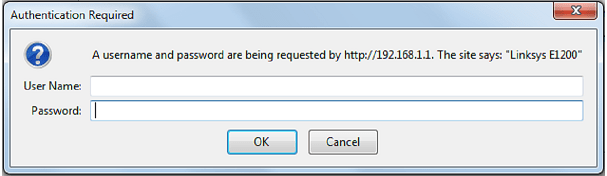
アドミニストレーションのタブをクリックし、購入時の初期設定にリセットするのボタンをクリックします。
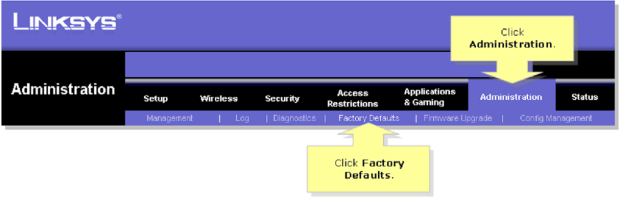
初期設定の欄にある購入時の初期設定にリセットするのボタンをクリックします。

ユーザー名とパスワードを忘れてしまった場合にも、購入時の初期設定に戻すことで再度ログインをすることが可能となります。
192.168.1.1または192.168.l.lのトラブルシューティング
192.168.1.1 の IP アドレスに接続できない場合は、以下を確認してトラブルシューティングを行なってください:
- ルーターのステータス:192.168.1.1 の IP アドレスに接続する前に、ルーターの電源が完全に起動しているかを確認します。正常に動作しているかどうかを示すLEDステータスアイコンを必ずご確認ください。
- 接続: WiFiを使用して192.168.1.1 IPアドレスに接続することはできません。代わりに、LANケーブルを使用してルーターに直接接続します。多くのルーターには複数のイーサネットポートがあり、インターネットをルーターに送るWANポート以外のどのポートでも使用できます。
- IPアドレス:192.168.1.1 IPアドレスを完璧に暗記するのは容易ではありません。入力の際にミスがある場合も多く、典型的な接続エラーを起こすミスの例をご紹介します。
- すべて数字です。”192.168.1.1”を”192.168.l.l”や”192.168.i.i”などLやIが誤入力されている場合があります。
- ”192.168.1.1”にスペースは使用しません。
- ドットを除外しないでください。”192.168.1.1”のいかなるドットまたは”19216811”などの入力は無効なIPアドレスです。
ブラウザのアドレスバーにアIPドレスをコピー&ペーストする際には、必ずこれらの点に注意してください。上記の問題がない状態でも、192.168.1.1のIPアドレスに接続できない場合は、お使いのルーターが正しく機能していないか、192.168.1.1のIPアドレスを使用していない可能性があります。
結論
192.168.1.1IPアドレスと、 デフォルトゲートウェイを使用したルーターへのログイン方法 をお分かりいただいたところで、アドミンパネルの詳細をご覧になり、ネットワークのスピードや安全性など様々な設定を行なうことができます。
FAQ
192.168.1.1のパスワードを変更するには、まずはルーターの管理画面にログインする必要があります。ログインが完了したら「設定とセキュリティ」に進みます。、192.168.1.1パスワードを変更の詳細手順はメーカーにより異なるので、型番に添った手順を参照します。新しいパスワードは、忘れてしまい出荷時の設定に戻すなどの手間を避けるためにも、控えを(パスワードマネージャーなどの)安全な場所で保管してください。
WiFiのアドミンにログインするには、まずウェブブラウザに192.168.1.1のIPアドレスを入力します。管理者ユーザー名とパスワードの入力欄のあるページに移ったら、ログインを行ないます。過去にログインしたことがない場合、ユーザー名とパスワードの両方が「admin」の場合が多いまたはルーターの下側にあるステッカーに記載されているので、ご確認ください。
お使いの192.168 1.1 IPアドレスにログインする方法は以下となります:
- LANケーブルにパソコンを接続します。
- ウェブブラウザを起動します。
- ウェブブラウザのURL欄に192.168 1.1 IPアドレスを入力します。
- 管理者ログイン名とパスワードを入力します。
192.168 1.1は、多くのWiFiルーターの管理インターフェイスに接続するためのプライベートIPアドレスです。ただし、ルーターによっては、192.168.0.1、192.168.2.1、10.0.1.1、10.1.1.1、192.168.0.254など他のプライベートIPアドレスが採用されているものもあります。192.168.1.1 のIPアドレスが使えない場合は、他のアドレスを試してみてください。また、お使いのコンピューターがLANケーブルを使ってルーターに接続されていることを確認してください。
192.168.1.1 IPアドレスは多くのルーターのデフォルトゲートウェイとして採用されています。ルーターの設定にアクセスし、Webブラウザからネットワークオプションを変更したり、WiFiパスワードを設定したりする際に使用されます。
ルーターのWiFi設定にログインするために必要なユーザー名とパスワードですが、多くのルーターの初期設定はユーザー名とパスワード共に「admin」を使用しています。他にも多くの初期設定の組み合わせが存在しますが、安全性のためにも、一度ログインしたらユーザー名およびパスワードの変更をお勧めします。